Noções de Informática - INSS Técnico do Seguro Social Professor: Ricardo Beck. Aulas 01 a 04
|
|
|
- Vitorino Branco Castro
- 6 Há anos
- Visualizações:
Transcrição
1 Noções de Informática - INSS Técnico do Seguro Social 2014 Professor: Ricardo Beck Prof. Ricardo Beck Página 1 de 69
2 Conceitos Iniciais e Hardware Conceitos Iniciais Sistemas de Numeração Decimal Binário Octal Hexadecimal Sistema Binário Este sistema de numeração é muito cobrado em concursos, portanto fique atento. É um sistema bi-estável, ou seja, assume apenas duas situações e é representado por dois símbolos 0 e 1. Pode assumir apenas dois estados, por exemplo, ligado e desligado, verdadeiro e falso e assim por diante. Prof. Ricardo Beck Página 2 de 69
3 Como os dados nos computadores se apresentam na forma digital utilizaremos muito este sistema, imagine sua conexão com a Internet, normalmente as velocidades são apresentadas em bits por segundo. A menor unidade de dado em informática é o bit (BInary digit), que pode ser representado por 0 ou 1, podemos encontrar em dispositivos, como placas de rede e modems, referências em bits por segundo. Para chegarmos a essa unidade precisamos conhecer uma referência importantíssima, o conjunto de oito bits forma um byte. Outro nome que atribuímos ao conjunto de oito bits é octeto. Porém como acontece no sistema decimal precisamos utilizar algumas referencias para representar milhares, milhões e até bilhões de dados, mas não podemos esquecer que estamos no sistema de numeração binário. Prof. Ricardo Beck Página 3 de 69
4 Confira na tabela as medidas aplicadas. Hardware e Software Hardware É toda parte mecânica do computador, a parte concreta, composta por componentes como placas, impressora, monitor, ou seja, tudo que é palpável. Software É o pensamento do computador, é abstrato ao usuário, porém fundamental ao funcionamento do computador. Exemplos de software são programas como sistemas operacionais (Microsoft Windows XP), editores de texto (Microsoft Word) são considerados softwares, arquivos provenientes destes softwares, músicas, todos são considerados softwares. Prof. Ricardo Beck Página 4 de 69
5 Tipos de computadores, Em concursos públicos para vagas em agencias bancárias é importante conhecer um tipo específico de computador o mainframe. Prof. Ricardo Beck Página 5 de 69
6 São computadores de grande porte com a finalidade de integrar grandes empresas, devido ao seu grande poder de processamento e armazenamento. Com a utilização de um mainframe podemos interligar diversos usuários. É normalmente utilizado por empresas de grande porte, como bancos, lojas de departamento e, além disso, é necessária uma estrutura especial para instalação deste tipo de computador devido ao seu tamanho e necessidades. Normalmente possuem vários processadores, no site da empresa IBM, podemos encontrar modelos de mainframes. Componentes do Computador Entre os principais componentes de um computador podemos encontrar Prof. Ricardo Beck Página 6 de 69
7 O processador É um componente compacto que agrega diversos itens compactados em um só, também pode ser chamado de microprocessador, devido a sua forma compacta, outras nomenclaturas também são utilizadas como CPU (Central Processing Unit) ou em português como UCP (Unidade Central de Processamento). Ele é considerado o cérebro do computador, pois acaba recebendo diversos dados e transformando em informações fundamentais para o funcionamento do sistema, por se tratar de uma estrutura complexa analisaremos os itens fundamentais para testes de concursos públicos. Componentes do Processador Os principais componentes de um processador são: Prof. Ricardo Beck Página 7 de 69
8 UC (unidade de controle) é a parte da CPU com a funcionalidade de coordenar os cálculos e dados que circulam no processador. ULA (unidade lógica e aritmética) como o nome diz é responsável pela realização de cálculos e comparações lógicas e é controlada pela UC. Registradores uma memória muito pequena, na ordem dos bits e que tem a funcionalidade de armazenar os dados manipulados no processador. Barramentos para interligar todos estes componentes existem estradas por onde os dados trafegam, a estes caminhos daremos o nome de barramentos, também chamados de BUS. Como em estradas existem barramentos maiores (mais velozes) e menores (mais lentos). Clock (ou frequência de relógio) Este termo é muito importante porque indica a frequência de operação do processador, em outras palavras, um fator importante que pode determinar a sua velocidade. A frequência dos processadores é medida em Hz (Hertz) Prof. Ricardo Beck Página 8 de 69
9 Exemplo: Processador: Intel Core i5 de 3,3 GHz Memória RAM: 6GB Disco Rígido: 500GB O clock do sistema acima é de 3,3GHz Arquiteturas de Processadores Nos dias de hoje podemos encontrar processadores de 32 ou de 64 bits, podemos pensar que um processador de 64 bits é mais veloz que um processador de 32 bits, porém esta relação não é verdadeira. Esta nomenclatura equivale a quantidade de dados que a CPU consegue trabalhar por vez, ou seja, se você estiver utilizando um recurso simples do computador como um texto em um editor de textos, não observará diferença entre um processador 32 ou 64 bits, a não ser que você esteja utilizando ferramentas mais pesadas aí sim a diferença é observada. Dica: um processador de 64 bits enxerga mais memória RAM do que um de 32bits que limita-se em 4GB. Fabricantes de Processadores Entre os fabricantes encontramos a AMD e a Intel. Para provas de concursos precisamos ficar atentos aos novos modelos da Intel. Observe: Prof. Ricardo Beck Página 9 de 69
10 Cooler O Processador é um componente que trabalha em altas temperaturas e para resfriá-lo necessitamos de um componente denominado cooler, que é composto por uma ventoinha e um dissipador de calor. Placa mãe Para concursos o que precisamos saber que o principal componente da placa mãe é o chipset. Prof. Ricardo Beck Página 10 de 69
11 Chipset significa conjunto de chips, ele é responsável pela correta comunicação e o tráfego de dados entre todos os componentes que integram o computador. Barramentos externos Os barramentos externos são aqueles que interligam a placa mãe a parte externa do gabinete. PCMCIA Imagine um computador portátil como um notebook, caso o usuário desejar instalar determinado hardware em seu computador, por exemplo, uma placa de rede, porém seu computador não possui este dispositivo, neste caso é possível adquirir uma placa de rede PCMCIA. Assim como com a placa de rede existem vários dispositivos que estão disponíveis no mercado utilizando esta interface de comunicação. Prof. Ricardo Beck Página 11 de 69
12 PS/2 Apesar da sigla complicada, a maioria dos usuários conhece esta interface de comunicação, utilizamos este barramento para, basicamente, conectar o teclado e o mouse S-Video Este conector é utilizado, normalmente, para ligações com aparelhos de TV. Não confundir com o PS/2, eles são apenas semelhantes. Prof. Ricardo Beck Página 12 de 69
13 Serial RS-232 Podemos encontrar este barramento em nossos computadores, foi muito utilizado antigamente pelos mouses, inclusive foi utilizado para conectar impressoras fiscais, leitores de códigos de barras entre outros. Paralelo Esta interface conectava, normalmente, impressoras e scanners, porém nos dias de hoje é comum encontrarmos estes dispositivos utilizando a tecnologia USB. USB Este barramento é fundamental para concursos públicos, USB significa barramento serial universal (Universal Serial Bus), portanto é muito importante saber que os bits são transmitidos de forma serial. Encontramos nas versões 1.1, 2.0 e a mais atual 3.0, esta denominação basicamente apresenta maiores velocidades na transmissão de dados. Prof. Ricardo Beck Página 13 de 69
14 FireWire O firewire também é conhecido como i.link ou IEEE1394, muito utilizado por filmadoras e câmeras digitais. SATA Esta interface que transmite os dados de forma serial é denominada SATA (Serial ATA), é normalmente utilizado para conexão de discos rígidos. Prof. Ricardo Beck Página 14 de 69
15 Memória RAM Saber sobre a memória RAM é fundamental para concursos públicos, pois ela faz parte dos principais componentes do computador, CPU, memória RAM e HD. Já conhecemos o processador que é considerado o cérebro do computador, para auxiliar o processador em suas tarefas é utiliza a memória RAM, com área de trabalho, devido a sua velocidade e modo de acesso. Porém os dados que ficam na memória RAM são perdidos quando o computador é desligado, a esta característica damos o nome de volátil, ou seja, perde os dados quando não há a presença de energia. Memória Virtual Imagine a situação onde o usuário necessite de mais memória para o sistema ou aplicações e o computador não dispõe da quantidade necessária de memória RAM, neste momento entra em ação um recurso, gerenciado pelo sistema operacional, por exemplo, o Windows, que empresta memória do disco rígido para funcionar como memória RAM. Um detalhe é muito importante o disco rígido tem uma capacidade muito maior do que a memória RAM porém é muito mais lento, com isso o desempenho do sistema cairá sensivelmente. Com isso concluímos que o disco rígido vai fingir ser a memória RAM, daí o termo memória virtual. Prof. Ricardo Beck Página 15 de 69
16 Memória Cache A memória cache é fundamental para o desempenho do computar. É um tipo de memória estática SRAM (Static Random Access Memory), muito mais rápida do que a memória RAM. O surgimento desta memória veio da necessidade de velocidade por parte do sistema, o processador evoluiu, no quesito velocidade, muito mais que a memória RAM, com isso quando o processador acessava a memória RAM era obrigado a espera-la retornar, a este tempo de espera damos o nome de wait-state, estado de espera do processador. Para minimizar este tempo foi implementado um novo tipo de memória, com a tecnologia estática, denominada memória cache. Um bloco que memória, bem menor do que a memória RAM, que armazenava dados que já haviam sido buscados na memória RAM e provavelmente seriam solicitados novamente, então nesta segunda vez de acesso pelo processador ao invés de buscar na memória RAM, buscaria na cache, aumentando com isso a velocidade de processamento. Com isso temos que a memória cache é um tipo de memória interposta entre a RAM e o processador com o objetivo de aumentar a velocidade de processamento. Prof. Ricardo Beck Página 16 de 69
17 Memória ROM A memória ROM (Read Only Memory) memória de somente leitura, tem a funcionalidade de armazenar pequenos programas que normalmente são utilizados com rotinas prontas, como no caso da inicialização do computador, a estes programas pequenos damos o nome de firmwares. Também são encontradas em eletrodomésticos, como no procedimento para fazer pipoca em um micro-ondas. Dica: as memórias ROM não são voláteis, ou seja mantém seus dados quando o computador é desligado. Uma das principais situações que observamos na informática é a presença do termo BIOS (Basic Input/Output System) sistema básico de entrada e saída, na verdade toda a inicialização do computador passa pelo BIOS, ele é que testa os dispositivos e auxilia a localizar o sistema operacional para a inicialização (boot) do computador. Relação de velocidade entre os tipos de memórias Para facilitar a análise de todas as memórias observadas até aqui observe a relação a seguir, que compara tamanho e velocidade de algumas memórias: Prof. Ricardo Beck Página 17 de 69
18 Dispositivos de armazenamento Como observamos anteriormente as memórias auxiliam na execução de operações e procedimentos do computador, trabalhando com o processador, porém é necessário o armazenamento de informações para posterior consulta ou execução, neste momento que entram os dispositivos de armazenamento, ou seja, componentes de memória não volátil. Disquetes Meio de armazenamento obsoleto atualmente. Prof. Ricardo Beck Página 18 de 69
19 Proteção contra gravação Precisamos ficar atentos quanto a proteção contra gravação, ele existe em alguns tipos de pendrives e cartões de memória. Quando protegido podemos apenas ler as informações do disco, não serão permitidas exclusões e novas gravações no disco, portanto fica imune a infecção por vírus, uma vez que as informações maliciosas não podem ser gravadas no dispositivo. Formatação de disco Existe a necessidade de formatação para utilização de disquetes, este processo consiste em setorizar o disco, criando uma espécie de estacionamento para os arquivos. Dica: o processo de formatação exclui todos os dados dos dispositivo que está sendo formatado, no caso de um disquete, todos os dados serão excluídos. Prof. Ricardo Beck Página 19 de 69
20 CD (Compact Disk) O CD utiliza a tecnologia óptica de leitura e gravação. Existem vários tipos de CD s, a seguir analisaremos alguns tipos: Dica: Eventualmente podemos nos referir a CD s como mídia. Para os concursos é fundamental que você saiba os valores 700MB e 80minutos. Tipos de mídias CD-R (Compact Disk Recordable) neste tipo de mídia é possível a gravação dos dados, porém não podemos apagá-los após sua gravação CD-RW (Compact Disk Re-Write Able) neste tipo de CD é possível a regravação e inclusive a formatação. Prof. Ricardo Beck Página 20 de 69
21 DVD (Digital Versatile Disc) Também um dispositivo óptico, o DVD surge para ampliar a capacidade dos CD s. DVD-ROM neste tipo de mídia é possível apenas a leitura dos dados e não a gravação. DVD-R como nos CD s este tipo de mídia permite apenas a gravação de dados, a capacidade de armazenamento é de 4,7GB em DVD s de camada simples (single layer) e de 8,5GB em DVD s de dupla camada (dual layer). DVD-RW neste caso é possível gravar e apagar os dados, como ocorria nos CD- RW. Blu-ray Nos dias de hoje podemos encontrar mídias com maior capacidade de armazenamento, que tentam ser as sucessoras do DVD. É o caso do Blu-ray, capacidade em camada simples 25GB e camada dupla 50GB, esta situação para um disco de apenas um lado. Para a leitura de mídias ópticas necessitamos de um drive (unidade) de leitura óptica. Prof. Ricardo Beck Página 21 de 69
22 HD (disco rígido) O HD faz parte da memória secundária do computador, também chamada de memória de massa, pois é utilizada para armazenar os dados, ou seja, não é um tipo de memória volátil, ao contrário é um tipo de memória permanente, não perde os dados quando o computador é desligado. Sua capacidade é muito superior a memória RAM, nos dias de hoje podemos encontrar HD s com várias capacidades, entre elas, de 80GB, 160GB, 250GB, 500GB e até superiores a 1TB (terabyte). Conforme analisado anteriormente o HD empresta uma pequena parte do seu espaço para servir como memória RAM, a está área denominamos memória virtual e é gerenciada pelo sistema operacional, no caso o Windows. A conexão deste dispositivo com o computador poderá ser realizado por meio de uma porta IDE (antiga) ou SATA (serial ATA), porém existem outras formas que não vêm ao caso para este momento. Prof. Ricardo Beck Página 22 de 69
23 Outros dispositivos de armazenamento Memory Keys Fundamental para concursos públicos os memory keys, normalmente chamados de pendrives são dispositivos muito úteis para os dias de hoje. Utilizam memória flash e podemos encontrar de diversos tamanhos, usualmente de 1GB, 2GB, 4GB, 8GB, 16GB e assim por diante. Estes dispositivos utilizam a interface de comunicação USB (universal serial bus). Pendrive com 1GB de capacidade O elaborador pode fazer referência ao pendrive utilizando os seguintes termos: Flash RAM Flash Disk Flash RAM Prof. Ricardo Beck Página 23 de 69
24 Flash USB Flash Drive (também relacionado com os discos em estado sólido SSD) Observe que o padrão é o aparecimento do tipo de memória que é a memória Flash. Cartões de memória Os cartões de memória seguem os mesmos princípios dos pendrives, ou seja, utilizam memória flash, porém sua interface de comunicação não é USB, apesar de existirem adaptadores para esta funcionalidade. Periféricos de entrada e saída (E/S) Na maioria dos concursos que apresentam o termo Noções de Hardware no seu edital, acabam cobrando itens sobre periféricos de entrada e saída. Por este motivo estes conceitos são fundamentais para os testes de concursos públicos. Entrada Os periféricos classificados como de entrada tem a funcionalidade de enviar dados do usuário para o computador, um exemplo típico deste tipo de periférico é o teclado. Saída Os dispositivos de saída são aqueles que o computador utiliza para enviar informações para o usuário, um exemplo de periférico de saída é o monitor. Entrada e Saída Os dispositivos de entra e saída, ou de dupla direção, fazem o papel de entrada e saída no mesmo periférico, exemplo o modem, dispositivo utilizado para navegação na Internet, nós enviamos dados e recebemos através do mesmo dispositivo. Prof. Ricardo Beck Página 24 de 69
25 Atenção: Entre os componentes de hardware os que não recebem classificação de entrada e saída, são o processador e a memória principal. Alguns periféricos de Entrada de dados Teclado Um dos principais dispositivos de entrada de dados é o teclado, existem vários layouts de teclados em virtude dos vários idiomas encontrados no mundo, mas esta parte de configuração, verificaremos adiante quando falarmos sobre configurações do Windows. Tecla Função Equivale a função de cancelamento. Tem a função de confirmação, podemos encontrar uma outra tecla com a mesma função no teclado numérico.... Teclas de função, dependendo do software elas tem funções previamente definidas e podem ser utilizadas em combinação com outras teclas. Setas direcionais, por exemplo, em editores possibilita a movimentação do ponto de inserção. Control, utilizada em combinação com outras teclas para executar funções previamente definidas pelo software em utilização. Shift, apresenta o símbolo indicado na parte superior da tecla, por exemplo, + = $, ou faz o contrário da tecla Prof. Ricardo Beck Página 25 de 69
26 , ou seja, se as maiúsculas estiver fixadas (Caps Lock ligado) transforma as letras em minúsculas e caso esteja desativado transforma as etras em maiúsculas. Fica as maiúsculas, quando acionado o led de indicação Caps Lock ficará acesso. Alt, utilizada em combinação com outras teclas para executar funções previamente definidas pelo software em utilização. Alt Gr, aplica o terceiro símbolo da tecla, por exemplo, + =, caso o teclado não possua esta tecla, a função equivale a utilização das teclas +. É utilizada para a exclusão, no editor de textos, do que está à esquerda do ponto de inserção. É utilizada para a exclusão, no editor de textos, do que está à direita do ponto de inserção, ou para indicar o comando de exclusão. Ativa o teclado numérico, quando acionado o led de indicação Num Lock ficará acesso. No ambiente Windows, esta tecla copia a tela que está sendo apresentada no momento. Com a combinação da tecla copia apenas a janela ativa, estes conceitos de janelas serão analisados quando estudarmos o sistema operacional Windows. ela Mouse Prof. Ricardo Beck Página 26 de 69
27 O mouse como o teclado também pode ser conectado através de portas PS/2 ou USB. Scanner O scanner também pode ser chamado de digitalizador, pois transforma os dados de uma foto ou documento para o formato digital (bits) que o computador entende. Outros dispositivos Atenção para a Webcam Este periférico causa muita confusão no momento de classificá-lo, muitos usuários acreditam que ele seja um periférico de entrada e saída, enquanto na verdade é apenas de entrada de dados. A função da webcam é apenas capturar a imagem do usuário e enviá-la para o computador, portanto apenas uma tarefa de entrada de dados. Prof. Ricardo Beck Página 27 de 69
28 Alguns periféricos de Saída de dados Monitor O monitor é um dos principais dispositivos de saída de dados Placas de vídeo Para ligarmos o monitor precisamos utilizar um dispositivo denominado placa de vídeo, encontramos diversos modelos e com diversas interfaces. As placas de vídeo podem ser on-board, ou seja, vêm acopladas na placa mãe ou podem ser instaladas a parte. As placas de vídeo necessitam de memória de RAM para apresentar as imagens na tela, a este tipo de memória damos o nome de VRAM (vídeo RAM) Prof. Ricardo Beck Página 28 de 69
29 Impressora A impressoras são periféricos de saída de dados pois através delas o usuário tem a versão concreta de dados do computador, diferente do monitor que apenas apresenta as informações através da tela. Atenção: na imagem apresentada a impressora no centro trata-se de uma multifuncional, ou seja, deve ser classificada como periférico de entrada e saída, e não apenas de saída, uma vez que possui um scanner integrado (periférico de entrada de dados). Caixas Acústicas As caixas de som (acústicas) têm a funcionalidade de enviar sons do computador para o usuário por este motivo são consideradas periféricos de saída de dados. Prof. Ricardo Beck Página 29 de 69
30 Alguns periféricos de Entrada e saída de dados Modem Prof Ricardo Beck Ele é o responsável pela conexão entre computadores distintos e remotos (distantes) através da linha telefônica. Normalmente utilizamos para conectarmos ao computador do nosso provedor de acesso à Internet e com isso navegar pelas páginas da web. Ele tem a funcionalidade de converter os dados da linha telefônica para dados que o computador entenda, daí seu nome, MODEM, MOdulador e DEModulador de sinal, pois além de receber dados precisamos enviá-los também. Placas de rede As placas de rede também são conhecidas como LAN Adapters, ou seja, adaptadores pra redes locais. As placas de rede sem fio proporcionam o acesso a uma rede sem fio, normalmente denominada wireless ou wi-fi. Prof. Ricardo Beck Página 30 de 69
31 Sistema Operacional Este tipo de software é o mais importante em nosso computador, pois vai gerenciar a memória, processador, disco rígido e periféricos, ou seja, é o canal de comunicação do usuário com o hardware. Windows 7 Atualmente os concursos apresentam poucas questões acerca do Windows 7, sempre que um novo software entra no mercado o melhor lugar para buscar informações é no site do fabricante, observe abaixo algumas informações da Microsoft sobre o Windows 7. O que há de novo na área de trabalho do Windows? Novos recursos na área de trabalho do Windows facilitam a organização e o gerenciamento de várias janelas. Você pode alternar facilmente entre janelas abertas de modo que possa se concentrar nos programas e arquivos importantes. Outros novos recursos ajudam você a adicionar um toque pessoal à sua área de trabalho. Prof. Ricardo Beck Página 31 de 69
32 Snap Você pode usar Snap para organizar e redimensionar janelas na área de trabalho com um único movimento do mouse. Usando Snap, você pode alinhar rapidamente as janelas no lado da área de trabalho, expandi-las verticalmente para ocupar toda a altura da tela ou maximizá-las para que preencham a área de trabalho completamente. Snap pode ser especialmente útil ao comparar dois documentos, copiando ou movendo arquivos entre duas janelas, maximizando a janela em que você está trabalhando no momento ou expandindo documentos longos para facilitar sua leitura e exigir menos rolagem. Arraste uma janela para o lado da área de trabalho para expandi-la à metade da tela. Para usar Snap, arraste a barra de título de uma janela aberta para o lado da área de trabalho para alinhá-la ali ou arraste-a para a parte superior da área de trabalho para maximizar a janela. Para expandir uma janela verticalmente usando Snap, arraste a extremidade superior da janela para a parte superior da área de trabalho. Para obter mais informações, pesquise "Snap" em Ajuda e Suporte. Aero Shake Com o Aero Shake, você pode minimizar rapidamente todas as janelas abertas na área de trabalho, exceto aquela em que você deseja se concentrar. Basta clicar na barra de título da janela que você deseja manter aberta e arrastar (ou sacudir) a janela de um lado para o outro rapidamente, e as outras janelas abertas serão minimizadas. Prof. Ricardo Beck Página 32 de 69
33 Sacuda uma janela para minimizar todas as outras janelas Aero Peek Você pode usar os recursos do Aero Peek para visualizar rapidamente a área de trabalho sem minimizar todas as janelas ou visualizar uma janela aberta apontando para seu botão na barra de tarefas. Gadgets A Barra Lateral do Windows não está incluída nesta versão do Windows. Em vez disso, você pode exibir gadgets em qualquer lugar da área de trabalho e usar os recursos do Aero Peak para ver temporariamente gadgets de área de trabalho sem minimizar nem fechar as janelas com as quais você está trabalhando. Sistemas Operacionais Windows A seguir observaremos algumas características do sistema operacional Windows Tecnologia Plug and Play (PnP) Cada hardware é dotado desta tecnologia, antigamente os dispositivos não possuíam esta funcionalidade, hoje em dia todo podemos encontrar em todos este recurso. Quando instalamos um novo dispositivo de hardware em nosso computador o nosso Prof. Ricardo Beck Página 33 de 69
34 sistema operacional, no caso o Windows, reconhece o dispositivo automaticamente, isto porque, o hardware é dotado da tecnologia Plug and Play e o sistema operacional entende esta tecnologia. Desta forma observamos a informação de que um novo hardware foi encontrado e é solicitada a instalação do programa que faz o novo hardware integrar-se com o restante do hardware (CPU, RAM, placa mãe) e com o sistema operacional. Imagine que cada hardware fala um idioma e o sistema operacional precisa conversar com todos, então o nome deste programa que instalamos para que o hardware funcione corretamente denomina-se driver, este termo é muito importante para concursos. Quando compramos qualquer dispositivo de hardware, normalmente, ele vem com o CD de instalação, o programa que está neste CD é o driver, no caso de perda ou extravio do CD de instalação de determinado hardware, o fabricante disponibiliza o driver na sua página na Internet. Atenção: Não confundir com o termo drive, que corresponde a uma unidade de leitura e gravação, como o caso do drive de disquete. Dica: Fique atento, pois a sigla para este recurso é PnP e é muito cobrada por elaboradores de provas. É fundamental conhecermos os nomes dos itens que compõe a tela do Windows, estes termos serão utilizados ara elaborar questões, observe a seguir a imagem da área de trabalho do Windows 7, com seus respectivos componentes. Ambiente do Windows Observe a nomenclatura dos itens indicados na imagem. Lembre-se estes são alguns itens que compõe a tela inicial do Windows, outros componentes serão apresentados no decorrer do capítulo. Prof. Ricardo Beck Página 34 de 69
35 Nome Área de trabalho Função Também chamada de desktop, esta área funciona como se fosse uma pasta, ou seja, pode conter pastas e arquivos, além disso ela compõe a tela padrão do sistema operacional onde trabalhamos com as janelas de arquivos e programas. Menu Iniciar Ao clicar no botão é apresentado o Iniciar. Este menu é o, principal, ponto de partida para todas as funcionalidades do Windows. Barra de Tarefas Área de notificação (SystemTray) Relógio do sistema Nesta barra encontramos o botão iniciar, programas carregados em segundo plano, relógio, além dos programas que estão carregados na memória do computador (área de notificação). Quando iniciamos um software uma ocorrência deste software é apresentada na barra de tarefas, e uma parte da memória RAM é utilizada, quando fechamos o programa o espaço em memória é liberado. Dependendo do programa tem a necessidade de mais memória ou menos, por exemplo, o Word utiliza mais memória se comparado com a Calculadora, quando verificarmos o gerenciador de tarefas fixaremos este conteúdo. Quando inicializamos nosso computador alguns programas são carregados para otimizar sua utilização, é o caso dos antivírus, programas de controle de impressoras, programas para configuração de hardware, entre outros. Mas atenção quanto mais itens você observar nesta área mais coisas seu computador tem que carregar na memória RAM, com isso observaremos certa lentidão na inicialização do computador. Quando estudarmos o Painel de Controle do Windows Analisaremos como configurar o relógio, por hora é importante saber que o relógio localiza-se na barra de Prof. Ricardo Beck Página 35 de 69
36 Nome Função tarefas, caso o usuário posicionar o mouse sobre o relógio será apresentada a data corrente. Dica: Para alternar entre as janelas abertas na barra de tarefas podemos utilizar as funcionalidades da combinação de teclas ALT+TAB. Janelas Agora que conhecemos os principais componentes da tela inicial do Windows 7, é importante conhecer os componentes da janela. Como já comentamos as janelas dão nome ao sistema operacional (Windows). Nome Funções de apresentação da janela Função Nesta área encontramos algumas das opções mais cobradas em concursos públicos, observe os itens indicados. O item corresponde a função minimizar, ou seja, recolhe a janela em questão para a barra de tarefas, para retorna-la a área de trabalho basta clicar na indicação desta janela na barra de tarefas. O botão corresponde a função maximizar, ou seja, faz com que a janela ocupe toda a área de trabalho, após maximizar a janela podemos observar que o ícone transforma-se em restaurar Prof. Ricardo Beck Página 36 de 69
37 Nome Função que tem a função de retornar a janela para sua posição anterior. E finalmente o botão que corresponde a função fechar, ou seja, fecha a janela ativa, liberando espaço na memória. A tecla de atalho para esta função é ALT + F4. Barra de título Barra de menus Barra de endereços Barra de rolagem Nesta barra é apresentado o nome da janela, este nome é repetido na ocorrência da janela na barra de tarefas. A barra de menus traz várias funcionalidades, no Windows 7 essa barra não é apresentada por padrão, para visualizá-la basta pressionar a tecla ALT. Esta barra apresenta o dispositivo e local de visualização dos arquivos, também pode ser utilizada para navegação na Internet, com o computador ligado a Internet, basta digitar o endereço desejado e pressionar enter. Na imagem podemos observar a barra de rolagem vertical, porém também encontramos a barra de rolagem horizontal. Quando as informações não cabem na janela são disponibilizadas barras de rolagem, os botões encontrados para rolar a barra são e para barras verticais e e para horizontais, ainda é possível utilizar o bloco retangular que fica na barra. Área de trabalho da janela Nesta área são apresentados os arquivos e pastas. Prof. Ricardo Beck Página 37 de 69
38 Dica: No Windows 7 não é apresentada a barra de menus, para apresentá-la basta pressionar a tecla ALT. Menu Iniciar O ponto de início do trabalho com o sistema operacional Windows 7 é, normalmente realizado através do menu Iniciar, para ativar este menu basta clicar uma vez no ícone e o seguinte menu será apresentado: Dica: para ativar o menu iniciar utilizando o teclado podemos utilizar a combinação de teclas CTRL+ESC ou a tecla Windows, também conhecida como WinKey. Alguns concursos apresentam a pasta Acessórios do Windows, quando existe esta referência devemos levar em consideração as seguinte situações: A pasta Acessórios do menu do Windows 7 Prof. Ricardo Beck Página 38 de 69
39 Na imagem observamos a pasta expandida com as possíveis opções, inclusive com sua subpasta. Acessando os dispositivos de armazenamento Conforme observamos no capítulo de hardware existem dispositivos que armazenam nossos dados, o Windows faz referencia a estes itens utilizando letras, a estas letras damos o nome de unidades, para cada dispositivo, ou partição lógica de um disco rígido existe a atribuição de uma letra de unidade. Observe os ícones de possíveis unidades. Apesar de obsoletos, os drives de disquete também recebem letras de unidade. Por padrão são reservadas as letras A: e B:. O ícone representa partições de discos rígidos, portanto em computadores que possuem apenas um disco rígido e dividido em duas partições, será atribuída uma letra de unidade para cada partição. No exemplo acima, apesar do Windows identificar 4 discos rígidos diferentes, existe um disco rígido com quatro partições (que podem possuir tamanhos diferentes). Prof. Ricardo Beck Página 39 de 69
40 Assim como os discos rígidos, as unidades de leitura óptica como gravadores de CD e DVD também recebem letras de unidade, normalmente, a próxima letra livre no sistema Este item indica dispositivos removíveis, com pen drives e cartões de memória, quando inserimos este dispositivo na porta USB ele é automaticamente reconhecido pelo Windows e uma letra de unidade é atribuída. Dica: Os dispositivos como pen drives e cartões de memória são extremamente sensíveis, então para evitar qualquer problema que danifique o dispositivo é necessário encerra-lo, para isso observe na área de notificação o ícone aplique um clique simples com o botão esquerdo do mouse e na lista de dispositivos que será apresentada clique, novamente, no dispositivo que deseja parar, aguarde até que o Windows informe que o dispositivo pode ser removido com segurança e retire da porta USB. Este simples procedimento preserva este tipo de dispositivo. Observe a informação do Windows autorizando retirada de um pen drive. Prof. Ricardo Beck Página 40 de 69
41 Imagine que outros computadores podem estar conectados em rede, para acessar pastas, ou discos rígidos em outros computadores podemos mapear unidades de rede, e para cada local de rede mapeado atribuiremos uma letra de unidade também. Compartilhamento Compartilhamento é o recurso que utilizamos para disponibilizar acesso à dispositivos pela rede, podemos fazê-lo com impressoras, pastas, unidades entre outros. Prof. Ricardo Beck Página 41 de 69
42 Arquivos e Pastas Como já comentamos no capítulo anterior as informações dos computadores são organizadas em arquivos e pastas, agora vamos entender como o Windows trabalha com estes itens. Exemplo de um arquivo Exemplo de uma pasta Precisamos conhecer algumas particularidades na criação de pastas e arquivos, não podemos utilizar qualquer caractere para nomeá-los, observe, se tentarmos utilizar caracteres como \ / : *? < > o Windows naco permitirá a alteração do nome do arquivo ou pasta. Porém podemos criar uma estrutura de pastas para organizar nossos arquivos, ou seja, podemos ter subpastas. Tipos de arquivos É praticamente conhecermos tosos os tipos de arquivos que existem no mundo, porém os mais comuns precisaremos conhecer. Prof. Ricardo Beck Página 42 de 69
43 Dica: os ícones referentes aos arquivos podem mudar em função do aplicativo que está vinculado com a extensão. Já observamos que o ícone denota o tipo de programa que vai abrir o arquivo em questão, então para identificar o tipo do arquivo existem um conjunto de letras que fica localizado após o nome do arquivo, a este conjunto de letras damos o nome de extensão. Algumas extensões conhecidas: Existem vários arquivos que tratam da compactação de arquivos, porém o mais cobrado em concursos é o ZIP. Compactar arquivos basicamente tem a funcionalidade de reduzir o tamanho, é muito eficaz em arquivos de texto, eficácia que não é observada em arquivos como JPEG, pois como já estudamos já vem em um formato compacto. Apesar de existirem vários softwares no mercado que realizam a compactação e descompactação de arquivos o Windows 7 traz uma solução para descompactação de arquivos, ele cria uma pasta e descompacta os arquivos no seu interior, o ícone é representado por uma pasta com um Zíper. Prof. Ricardo Beck Página 43 de 69
44 PDF (portable document format) O PDF é muito utilizado nos dias de hoje em virtude de poder oferecer ao usuário documentos que podem ser lidos sem depender de licenças de software, ou seja, utilizando um leitor de arquivos PDF, que por sua vez é gratuito, este programa é denominado Adobe Acrobat Reader. Programas da suíte de aplicativos BrOffice salvam arquivos neste formato, o ícone padrão é. O formato PDF também permite itens de segurança, como por exemplo, não permitir a impressão ou cópia do conteúdo do arquivo. Windows Explorer Agora que conhecemos os conceitos fundamentais de arquivos e pastas chegou o momento de trabalharmos com o utilitário que vem junto com o Windows 7 responsável pela manipulação e organização dos arquivos e pastas. O nome deste software é Windows Explorer, atenção, não confunda com Internet Explorer, este último é utilizado para navegação na Internet. Dica: as funcionalidades encontradas através do Windows Explorer, também podem ser utilizadas através do item do menu iniciar. Prof. Ricardo Beck Página 44 de 69
45 Selecionando arquivos e pastas O processo de seleção de pastas ou arquivos também pode ser chamado de marcação, exemplo, caso o usuário marque todos os arquivos da pasta, apesar deste último termo ser pouco utilizado em concursos públicos. A forma mais comum é clicando e arrastando o mouse, selecionado os itens que ficaram no raio de ação do clique e arraste. Porém precisamos conhecer dois conceitos fundamentais de seleção a utilização das teclas CTRL e SHIFT, onde CTRL seleciona de forma aleatória, enquanto pressionada vai marcando ou desmarcando os itens clicados. Prof. Ricardo Beck Página 45 de 69
46 Já com a tecla SHIFT será selecionado o intervalo entre cliques do mouse, marcando o conjunto de itens. A seleção exibida na imagem anterior pode ter sido alcançada clicando na pasta em seguida pressionando a tecla SHIFT e mantendo-a pressionada clicando na pasta. Para selecionar todos os arquivos e pastas basta utilizar a combinação de teclas CRTL + A ou as funcionalidade do menu Editar opção Selecionar tudo, neste menu também encontramos a opção Inverter seleção que, como o nome indica, marca quem não estava selecionado e desmarca que estava selecionado. Manipulação de Arquivos e pastas Quando realizamos as operações de copiar e recortar os itens selecionados são enviados para uma área de memória denominada Área de transferência, e para descarregar o conteúdo desta área utilizamos a opção Colar, portanto as funções Copiar e Recortar utilizam da mesma forma a função Colar. Prof. Ricardo Beck Página 46 de 69
47 Manipulação de arquivos e pastas clicando e arrastando com o mouse, para isso é preciso conhecer a unidade de origem e de destino, observe a relação a seguir: Ao clicar e arrastar um arquivo ou pasta pressionando as teclas CTRL + SHIFT ou ALT será criado um atalho no local de destino. Ao clicar e arrastar com o botão direito do mouse será apresentado um menu solicitando a ação que deverá ser tomada. Prof. Ricardo Beck Página 47 de 69
48 Excluindo arquivos e pastas Podemos excluir arquivos e pastas das seguintes maneiras: - Botão direito do mouse escolhendo a opção Excluir. - Utilização da tecla Del (Delete). - Clicando no menu Arquivo do Windows Explorer, escolhendo a opção Excluir. - Em casos onde o usuário personalizou a barra de botões padrão, através do botão. No caso dos arquivos estarem no disco rígido e alguma das ações anteriormente listadas forem realizadas os itens selecionados serão enviados para a lixeira, mas antes é necessário realizar a confirmação de exclusão, observe: Para excluir os itens selecionados sem que eles sejam enviados para a lixeira, basta executar um dos comandos de exclusão com a tecla SHIFT pressionada e será apresentada a seguinte caixa de confirmação: Prof. Ricardo Beck Página 48 de 69
49 Atenção: se os itens estiverem em um tipo de mídia removível como pen drives, disquetes os itens serão excluídos diretamente, ou seja, sem serem enviados para a lixeira. Renomeando arquivos e pastas Para renomear arquivos e pastas basta selecionar o item desejado e utilizar a tecla F2, ou ainda clicar com o botão direito do mouse e escolher a opção renomear e o nome do item ficará no modo editável. Prof. Ricardo Beck Página 49 de 69
50 Atalhos O atalho é um tipo de arquivo muito pequeno que contém o caminho (localização) do arquivo ou pasta, isso mesmo, podemos ter atalhos para pastas também. A indicação de um atalho não é feita pelo nome do arquivo, mas sim por um símbolo de seta no canto inferior esquerdo do ícone. Existem várias maneiras para criarmos atalhos, as mais cobradas são aquelas onde o usuário clica e arrasta o arquivo ou pasta, e pressionando as teclas CTRL+SHIFT ou ALT, o atalho é criado ao liberar a teclado mouse. Softwares acessórios que acompanham o Windows É normal os elaboradores cobrarem quais programas vem junto na instalação padrão do Windows 7, então fique atento nos softwares que serão apresentados. Calculadora Prof. Ricardo Beck Página 50 de 69
51 Paint Bloco de notas (notepad) WordPad Painel de Controle O Painel de Controle é a área reservada para realizar as configurações do Windows 7, analisaremos as principais funções desta área. Prof. Ricardo Beck Página 51 de 69
52 Opções de Energia Que permite ao usuário desligar dispositivos de hardware como monitores e discos rígidos com o objetivo de economizar energia. Além disso neste item é possível habilitar a opção Hibernar do Windows. Contas de Usuário Prof. Ricardo Beck Página 52 de 69
53 O Windows é um sistema multiusuário, ou seja, podemos ter mais de um usuário utilizando mesmo computador com determinado nível de privacidade. Este item permite a criação de novos usuários, alteração do perfil de usuários existentes (restrito ou administrador do sistema), à alteração da forma com que os usuários fazem o logon no computador. Sistema Este item é fundamental para verificarmos o funcionamento e configuração de hardware no Windows. Opções regionais e de Idioma Nesta opção configuramos itens como formato da data, sistema métrico, unidade monetária. Prof. Ricardo Beck Página 53 de 69
54 Facilidade de Acesso Este recurso foi implementado no Windows 98 e auxilia muito usuários com dificuldades motoras, visuais entre outras. Entre as opções encontramos as Teclas de aderência que permitem que as teclas sejam pressionadas cada uma de uma vez e não simultaneamente, por exemplo, para o comando de fechar janelas não seria necessário pressionar ALT+F4 simultaneamente e sim uma tecla de cada vez, ou sejam teclar e liberar ALT e em seguida teclar F4. As teclas de alternância permite a emissão de sons em teclas que assumem dois estados, que é o caso de teclas como Caps Lock, Num Lock e Scroll Lock. Ferramentas para Manutenção do Windows Através do menu Iniciar, Todos os programas, Acessórios encontramos um grupo de programas dentro da pasta Ferramentas do sistema, nela encontraremos alguns programas utilizados, entre suas funções, para a manutenção do computador. Prof. Ricardo Beck Página 54 de 69
55 Transferência fácil do Windows Ao procedimento para preservarmos nossos dados damos o nome de backup ou cópia de segurança, que consiste, basicamente, em guardar nossos dados em outros locais e mídias a fim de evitarmos uma eventual perda dos dados, em virtude de falhas de hardware e software. O Windows já traz consigo um software para a realização de backup, o Microsoft Backup, através dele é possível selecionar quais arquivos participarão do backup como também em qual local será realizado o procedimento. A probabilidade deste item aparecer em uma prova de concurso é muito grande, portanto fique atendo. A função do desfragmentador é, como o nome indicada, desfragmentar os dados. Quando gravamos dados em meios de armazenamento, como pendrives, discos rígidos, disquetes, eventualmente um determinado arquivo não cabe totalmente em um cluster (vaga), neste caso serão necessários mais clusters para armazenar este Prof. Ricardo Beck Página 55 de 69
56 arquivo, o problema é normalmente os dados não são gravados de forma contígua, ou seja, em clusters vizinhos, desta forma os arquivos ficam fragmentados no disco, fazendo com que o leitor do dispositivo tenha que ir a diversas partes do disco para apresentar o arquivo. Para otimizar o desempenho do computador utilizamos a ferramenta de desfragmentação que juntas os arquivos em blocos contíguos (vizinhos), fazendo com que o leitor não precise acessar diversas áreas do disco (clusters) para exibir o arquivo solicitado. Com isso podemos fazer a desfragmentação em pendrives, disquetes discos rígidos entre outros componentes. Como esta ferramenta precisa manipular um número muito grande de dados o processo pode demorar alguns minutos, em alguns casos horas. Dica: a utilização do desfragmentador não libera espaço em disco, apenas organiza os dados. Prof. Ricardo Beck Página 56 de 69
57 Este item permite verificar as unidades de disco em busca de itens que podem ser excluídos para liberar espaço em disco. Ferramenta Limpeza de disco localizando arquivos para liberar espaço na unidade. Principais Teclas de atalho do Windows Em alguns concursos as teclas de atalho são cobradas, observe algumas teclas de atalho do Windows 7. Dica: na tabela a seguir o símbolo Tecla de atalho equivale a tecla Windows ou Winkey. Função Exibir ou ocultar o menu Iniciar. + D + M + SHIFT + M + F + E + R ALT + ESC ALT + TAB Mostrar a área de trabalho (desktop). Minimiza todas as janelas. Restaurar as janelas minimizadas Ativa a ferramenta Pesquisar. Abre o Meu computador. Abre a função Executar. Apresentar as janelas na ordem em que foram abertas. Alternar entre janelas abertas. Prof. Ricardo Beck Página 57 de 69
58 ALT + F4 CTRL+ESC F1 F2 F3 F4 F5 ALT + ENTER SHIFT + F10 SHIFT ao inserir um CD SHIFT +DEL Fecha a janela ativa. Abre o menu Iniciar. Ajuda do Windows. Função renomear. Ativa a ferramenta Pesquisar. Na janela de arquivos, apresentar os itens da barra de endereços. Atualizar os itens da janela. Apresenta as propriedades do item selecionado. Equivale ao botão direito do mouse. Não executa a ação de auto reprodução. Exclui um arquivo ou pasta diretamente, ou seja, sem enviá-lo para a lixeira. Print Screen Envia a imagem da tela para a área de transferência, permitindo colar a imagem posteriormente em algum software como editores de texto, de imagens etc. Alt Print Screen Captura apenas a imagem da janela ativa. Porém uma das combinações de teclas mais utilizadas e comentadas é o CTRL+ALT+DEL, através desta combinação de teclas ativa o Gerenciador de tarefas do Windows. Prof. Ricardo Beck Página 58 de 69
59 Na guia Aplicativos é possível verificar os programas que estão carregados na memória, portanto é importante saber que um software utiliza um ou mais processos para ser executado, por este motivo encontramos a guia Processos. A guia processos apresenta os processos que estão em funcionamento no computador. Lembre-se que alguns programas precisam de mais ou menos memória para serem executados, na guia processos podemos observar quando de memória cada programas está utilizando. Prof. Ricardo Beck Página 59 de 69
60 Questões FCC (FCC SERGAS Administrador 2013) O chefe de Ana pediu que ela digitasse um texto em duas colunas, com informações acerca de como evitar acidentes de trabalho. Ana iniciou um novo documento em branco utilizando o Microsoft Word 2010 (em português) e, na sequência, utilizou os comandos para configurar o documento em duas colunas de mesmo tamanho. Em seguida, digitou todo o texto na coluna da esquerda. Ao concluir a digitação, para que o texto não ficasse apenas nessa coluna, resolveu quebrar o texto a partir do cursor, de forma que, do ponto em que o cursor se encontrava em diante, o texto pudesse iniciar na coluna da direita. Para realizar essa ação, Ana posicionou o cursor no ponto a partir do qual o texto devia ser quebrado e clicou na aba (A) Inserir e, em seguida, na opção Quebra de Colunas a partir do Cursor. (B) Inserir, em seguida na opção Quebras e, por último, na opção Coluna. (C) Página Inicial e, em seguida, na opção Quebra de Colunas. (D) Layout da Página, em seguida na opção Quebras e, por último, na opção Coluna. (E) Formatar, em seguida na opção Colunas e, por último, na opção Quebras. 02. (FCC SERGAS Administrador 2013) Pedro fez algumas aplicações de valores nas instituições bancárias A, B e C, que calculam os rendimentos utilizando o regime de juros compostos, como mostra a planilha a seguir, construída utilizando-se o Microsoft Excel 2010 (em português). O montante, resultante da aplicação do capital a uma determinada taxa de juros por um determinado tempo, é mostrado na coluna E. Na célula E2, foi digitada uma fórmula para calcular o montante utilizando o regime de juros compostos. A fórmula presente nesta célula é (A) =B2*POT((1+C2),D2) (B) =B2*POW((1+C2);D2) (C) =B2*POTÊNCIA((1+C2);D2) (D) =B2*POW((1+C2),D2) (E) =B2*RAIZ((1+C2);D2) Prof. Ricardo Beck Página 60 de 69
61 03. (FCC SERGAS Administrador 2013) Pedro utiliza em seu computador o Windows 7 Professional (em português). Possui o hábito de salvar todos os arquivos recebidos por na área de trabalho com o objetivo de facilitar o acesso a esses arquivos, o que torna essa área bastante poluída visualmente, já que ele não costuma agrupar os arquivos em pastas. Certo dia, Pedro resolveu organizar os arquivos criando pastas na área de trabalho. Começou criando uma pasta para guardar documentos criados por meio do Microsoft Word. Para criar a pasta desejada na área de trabalho, Pedro clicou (A) no botão Iniciar, selecionou a opção Documentos e, em seguida, clicou na opção Pasta. (B) com o botão direito do mouse em uma área livre da área de trabalho, selecionou a opção Novo e, em seguida, clicou na opção Pasta. (C) no botão Iniciar, selecionou a opção Meu Computador e, em seguida, clicou na opção Nova Pasta. (D) na opção Meu Computador, presente na área de trabalho, em seguida, clicou na opção Novo e, na janela que se abriu, clicou na opção Pasta. (E) na opção Meu Computador, presente na área de trabalho, em seguida, clicou na opção Criar Nova Pasta de Trabalho. 04. (FCC SERGAS Administrador 2013) Um sistema operacional é formado por um conjunto de programas cuja função é gerenciar os recursos do sistema computacional, fornecendo uma interface entre o computador e o usuário. Quando o computador é ligado ocorre o carregamento do Sistema Operacional, que está normalmente I I, para II. Completa corretamente as lacunas I e II, respectivamente, (A) no HD - a memória RAM (B) na memória Cache - a memória RAM (C) em CD - a memória ROM (D) em DVD - na memória Cache (E) no disco rígido - a memória Cache 05. (FCC SERGAS Administrador 2013) Em um slide em branco de uma apresentação criada utilizando-se o Microsoft PowerPoint 2010 (em português), uma das maneiras de acessar alguns dos comandos mais importantes é clicando-se com o Prof. Ricardo Beck Página 61 de 69
62 botão direito do mouse sobre a área vazia do slide. Dentre as opções presentes nesse menu, estão as que permitem (A) copiar o slide e salvar o slide. (B) salvar a apresentação e inserir um novo slide. (C) salvar a apresentação e abrir uma apresentação já existente. (D) apresentar o slide em tela cheia e animar objetos presentes no slide. (E) mudar o layout do slide e a formatação do plano de fundo do slide. 06. (FCC TRT 1ª Região Analista Judiciário 2013) Considere que a planilha abaixo foi criada por Paulo utilizando-se o Microsoft Excel 2010 em português. As células da planilha, por padrão, são configuradas com formato Geral, o que significa que não é definido um formato de número específico para elas. Nessas condições, ao se digitar o valor na célula B3, esse valor seria modificado automaticamente para 1. Porém, como pode-se notar, o valor visível nessa célula é Para que os zeros à esquerda não desaparecessem, foi digitado nessa célula I. Note que o título da planilha, na célula A1, está centralizado e estendido por 5 colunas. Isso foi conseguido por meio da utilização da ferramenta II. A fórmula presente na célula E7, que foi arrastada para as células E8, E9 e E10 de forma que os cálculos foram feitos automaticamente, é III As lacunas I, II e III deverão ser preenchidas, correta e respectivamente, por Prof. Ricardo Beck Página 62 de 69
63 07. (FCC TRT 1ª Região Analista Judiciário 2013) Sabendo que uma intranet utiliza a infraestrutura de rede da empresa e fazendo uso das informações contidas no texto, considere que o computador de Paulo pode se comunicar com o computador servidor do Tribunal porque os recursos necessários estão fisicamente localizados em um raio de até 500 metros dentro do prédio do Tribunal, incluindo o computador de Paulo e o servidor. Isso significa que a rede utilizada é do tipo (A) WAN. (B) CAN. (C) LAN. (D) MAN. (E) ADSL. 08. (FCC TRT 1ª Região Analista Judiciário 2013) Considere que a tabela abaixo foi criada por Paulo utilizando o Microsoft Word 2010 em português. Considere também que NÃO foi realizada nenhuma modificação na estrutura da tabela após suas células terem sido criadas. Prof. Ricardo Beck Página 63 de 69
64 Baseado nas características da tabela, conclui-se que ela foi criada clicando-se inicialmente na guia Inserir, em seguida na ferramenta Tabela e, em seguida, na opção (A) Desenhar Tabela. (B) Converter Texto em Tabela. (C) Inserir Tabela. (D) Tabela Personalizada. (E) Tabela Dinâmica. 09. (FCC TRT 1ª Região Analista Judiciário 2013) Considere as tarefas realizadas por Paulo e os respectivos softwares necessários para realizá-las. Tarefas realizadas: A. Edição de contratos, emissão de pareceres e confecção de atas de reunião. B. Navegação e trabalho na intranet. C. Criação de documentos para controle e cálculo de materiais, inventários, orçamentos e demais controles financeiros. D. Apresentação em slides de resultados de demonstrativos e de pautas de treinamento e reuniões. E. Criação, compartilhamento e gerenciamento de pastas e arquivos em diversas unidades de disco. F. Geração de gráficos demonstrativos. G. Gravação de CDs e DVDs. H. Navegação na internet e uso de mecanismos de busca. I. Configuração de compartilhamento de impressora. Softwares: 1. Windows Microsoft Word Microsoft Excel Prof. Ricardo Beck Página 64 de 69
65 4. Microsoft Power Point Mozilla Firefox. 6. Internet Explorer. Corresponde a uma associação correta: (A) 1-E-G; 2-A; 3-C; 4-F; 5 e 6-B-H-I. (B) 1-E-I; 2-A-G; 3-F-C; 4-D; 5-H; 6-B. (C) 1-G-I; 2-A-F; 3-C; 4-D-E; 5-B; 6-H. (D) 1-E-G-I; 2-A; 3-C-F; 4-D; 5 e 6-B-H. (E) 1-B-E-G-I; 2-A; 3-C; 4-D-I; 5 e 6-H-F. 10. (FCC TRT 1ª Região Técnico Judiciário 2013) Após ministrar uma palestra sobre Segurança no Trabalho, Iracema comunicou aos funcionários presentes que disponibilizaria os slides referentes à palestra na intranet da empresa para que todos pudessem ter acesso. Quando acessou a intranet e tentou fazer o upload do arquivo de slides criado no Microsoft PowerPoint 2010 (em português), recebeu a mensagem do sistema dizendo que o formato do arquivo era inválido e que deveria converter/ salvar o arquivo para o formato PDF e tentar realizar o procedimento novamente. Para realizar a tarefa sugerida pelo sistema, Iracema (A) clicou no botão Iniciar do Windows, selecionou a opção Todos os programas, selecionou a opção Microsoft Office 2010 e abriu o software Microsoft Office Converter Professional Em seguida, clicou na guia Arquivo e na opção Converter. Na caixa de diálogo que se abriu, selecionou o arquivo de slides e clicou no botão Converter. (B) abriu o arquivo utilizando o Microsoft PowerPoint 2010, clicou na guia Ferramentas e, em seguida, clicou na opção Converter. Na caixa de diálogo que se abriu, clicou na caixa de combinação que permite definir o tipo do arquivo e selecionou a opção PDF. Em seguida, clicou no botão Converter. (C) abriu a pasta onde o arquivo estava salvo, utilizando os recursos do Microsoft Windows 7, clicou com o botão direito do mouse sobre o nome do arquivo e selecionou a opção Salvar como PDF. (D) abriu o arquivo utilizando o Microsoft PowerPoint 2010, clicou na guia Arquivo e, em seguida, clicou na opção Salvar Como. Na caixa de diálogo que se abriu, clicou na caixa de combinação que permite definir o tipo do arquivo e selecionou a opção PDF. Em seguida, clicou no botão Salvar. Prof. Ricardo Beck Página 65 de 69
66 (E) baixou da internet um software especializado em fazer a conversão de arquivos do tipo PPTX para PDF, pois verificou que o PowerPoint 2010 não possui opção para fazer tal conversão. 11. A planilha abaixo foi criada utilizando-se o Microsoft Excel 2010 (em português).. A linha 2 mostra uma dívida de R$ 1.000,00 (célula B2) com um Credor A (célula A2) que deve ser paga em 2 meses (célula D2) com uma taxa de juros de 8% ao mês (célula C2) pelo regime de juros simples. A fórmula correta que deve ser digitada na célula E2 para calcular o montante que será pago é (A) =(B2+B2)*C2*D2 (B) =B2+B2*C2/D2 (C) =B2*C2*D2 (D) =B2*(1+(C2*D2)) (E) =D2*(1+(B2*C2)) 12. Maria estava interessada em comprar um computador e leu no jornal o seguinte anúncio: PC com processador Intel Core i7 3,8 GHz, 8 GB de RAM, 1 TB de HD, Cache L3 de 8 MB, monitor LCD de 18,5", placa de rede de 10/100 Mbps. Estão inclusos o mouse, o teclado e as caixas de som. Por apenas R$ 1.349,10. A definição de alguns dos termos presentes nessa configuração é apresentada a seguir: I. É uma memória volátil para gravação e leitura que permite o acesso direto a qualquer um dos endereços disponíveis de forma bastante rápida. Prof. Ricardo Beck Página 66 de 69
HARDWARE. Prof. Ricardo Beck Página 1 de 33
 HARDWARE Conceitos iniciais... 2 Sistemas de numeração:... 2 Sistema binário... 2 Hardware e software... 5 Tipos de computadores... 5 Componentes do computador... 8 O processador... 8 Arquiteturas de processadores...
HARDWARE Conceitos iniciais... 2 Sistemas de numeração:... 2 Sistema binário... 2 Hardware e software... 5 Tipos de computadores... 5 Componentes do computador... 8 O processador... 8 Arquiteturas de processadores...
Prof. Ricardo Beck Noções de Informática Professor: Ricardo Beck
 Noções de Informática Professor: Ricardo Beck Prof. Ricardo Beck www.aprovaconcursos.com.br Página 1 de 35 Noções de Informática CONCEITOS INICIAIS E HARDWARE Conceitos Iniciais Sistemas de Numeração Decimal
Noções de Informática Professor: Ricardo Beck Prof. Ricardo Beck www.aprovaconcursos.com.br Página 1 de 35 Noções de Informática CONCEITOS INICIAIS E HARDWARE Conceitos Iniciais Sistemas de Numeração Decimal
Noções de Informática INSS. Novo Curso. Aula 01
 127767 Noções de Informática INSS Novo Curso Aula 01 http://facebook.com/profricardobeck contato@profricardobeck.com.br Mensurando Dados Sistema de numeração Binário (0 e 1) Fax/Modem 56 Kbps Placa de
127767 Noções de Informática INSS Novo Curso Aula 01 http://facebook.com/profricardobeck contato@profricardobeck.com.br Mensurando Dados Sistema de numeração Binário (0 e 1) Fax/Modem 56 Kbps Placa de
WINDOWS XP. Prof. Ricardo Beck www.profricardobeck.com.br Página 1 de 46
 WINDOWS XP É fundamental conhecermos os nomes dos itens que compõe a tela do Windows, estes termos serão utilizados para elaborar questões, observe a seguir a imagem da área de trabalho do Windows XP,
WINDOWS XP É fundamental conhecermos os nomes dos itens que compõe a tela do Windows, estes termos serão utilizados para elaborar questões, observe a seguir a imagem da área de trabalho do Windows XP,
Noções de Informática - INSS Técnico do Seguro Social Professor: Ricardo Beck
 Noções de Informática - INSS Técnico do Seguro Social 2014 Professor: Ricardo Beck Prof. Ricardo Beck www.aprovaconcursos.com.br Página 1 de 232 Conceitos Iniciais e Hardware Conceitos Iniciais Sistemas
Noções de Informática - INSS Técnico do Seguro Social 2014 Professor: Ricardo Beck Prof. Ricardo Beck www.aprovaconcursos.com.br Página 1 de 232 Conceitos Iniciais e Hardware Conceitos Iniciais Sistemas
Sistema operacional WINDOWS 7
 Sistema operacional WINDOWS 7 Software...2 Tipos de Software...2 Windows 7...4 Snap...4 Shake...4 Peek...5 Tecnologia Plug and Play (PnP)...5 Janelas...8 Windows Explorer...9 Menu Iniciar...10 Acessando
Sistema operacional WINDOWS 7 Software...2 Tipos de Software...2 Windows 7...4 Snap...4 Shake...4 Peek...5 Tecnologia Plug and Play (PnP)...5 Janelas...8 Windows Explorer...9 Menu Iniciar...10 Acessando
Introdução a Tecnologia da Informação
 Introdução a Tecnologia da Informação Informática Básica Sistema Operacional Prof. Jonatas Bastos Sistema Operacional p Principal software do computador; p Viabiliza o funcionamento do hardware do computador
Introdução a Tecnologia da Informação Informática Básica Sistema Operacional Prof. Jonatas Bastos Sistema Operacional p Principal software do computador; p Viabiliza o funcionamento do hardware do computador
Arquitetura de Computadores. Infraestrutura de TI: Hardware
 Arquitetura de Computadores Infraestrutura de TI: Hardware Computação Informação + Automação Tratamento dos dados em informação por meios automáticos Dispositivos eletrônicos Aplicados em Computadores,
Arquitetura de Computadores Infraestrutura de TI: Hardware Computação Informação + Automação Tratamento dos dados em informação por meios automáticos Dispositivos eletrônicos Aplicados em Computadores,
Prof. Ricardo Beck Noções de Informática Professor: Ricardo Beck
 Noções de Informática Professor: Ricardo Beck Prof. Ricardo Beck www.aprovaconcursos.com.br Página 1 de 37 Noções de Informática SISTEMA OPERACIONAL Software O hardware consiste nos equipamentos que compõe
Noções de Informática Professor: Ricardo Beck Prof. Ricardo Beck www.aprovaconcursos.com.br Página 1 de 37 Noções de Informática SISTEMA OPERACIONAL Software O hardware consiste nos equipamentos que compõe
INFORMÁTICA. Professor: Venicio Paulo Mourão Saldanha Site:
 INFORMÁTICA Professor: Venicio Paulo Mourão Saldanha Site: www.veniciopaulo.com Graduado em Análises e Desenvolvimento de Sistemas Analista de Sistemas (Seplag) Instrutor(Egp-Ce) Professor(CEPEP) CONCEITOS
INFORMÁTICA Professor: Venicio Paulo Mourão Saldanha Site: www.veniciopaulo.com Graduado em Análises e Desenvolvimento de Sistemas Analista de Sistemas (Seplag) Instrutor(Egp-Ce) Professor(CEPEP) CONCEITOS
17/04/ :30 Leite Júnior QUESTÕES CESGRANRIO 17/04/2012 AO VIVO
 QUESTÕES CESGRANRIO 17/04/2012 AO VIVO CONCURSO: PROMINP CARGO: NÍVEL MÉDIO Para responder às questões de nos 41 a 47, considere as configurações padrões do sistema operacional Windows XP em português.
QUESTÕES CESGRANRIO 17/04/2012 AO VIVO CONCURSO: PROMINP CARGO: NÍVEL MÉDIO Para responder às questões de nos 41 a 47, considere as configurações padrões do sistema operacional Windows XP em português.
Os arquivos podem conter qualquer tipo de informação: Texto Sons (Músicas) Imagens (Fotos, etc.) Vídeos E podem ser Programas de Computador
 1. IDENTIFICANDO ARQUIVOS E PASTAS Arquivos Nos computadores todos os dados estão codificados (guardados/gravados) dentro de arquivos. O tempo todo criamos, alteramos e usamos arquivos no computador. Os
1. IDENTIFICANDO ARQUIVOS E PASTAS Arquivos Nos computadores todos os dados estão codificados (guardados/gravados) dentro de arquivos. O tempo todo criamos, alteramos e usamos arquivos no computador. Os
INFORMÁTICA. É correto o que consta APENAS em a) I. b) II. c) III. d) I e III. e) II e III.
 INFORMÁTICA 01. Para que computadores pessoais (PC) possam funcionar, é necessário que eles estejam dotados de recursos tanto de hardware como de software. A esse respeito é correto afirmar que a) a Unidade
INFORMÁTICA 01. Para que computadores pessoais (PC) possam funcionar, é necessário que eles estejam dotados de recursos tanto de hardware como de software. A esse respeito é correto afirmar que a) a Unidade
Conceitos sobre Computadores
 Conceitos sobre Computadores Prof. UNESP - São José do Rio Preto Linguagem Computacional Neste tópico veremos: Os Componentes físicos dos computadores O hardware: principais partes dos computadores atuais.
Conceitos sobre Computadores Prof. UNESP - São José do Rio Preto Linguagem Computacional Neste tópico veremos: Os Componentes físicos dos computadores O hardware: principais partes dos computadores atuais.
Vejamos agora as ferramentas mais utilizadas para criação de imagens:
 Vejamos agora as ferramentas mais utilizadas para criação de imagens: Lápis: Apenas mantenha pressionado o botão do mouse sobre a área em branco, e arraste para desenhar. Pincel: Tem a mesma função do
Vejamos agora as ferramentas mais utilizadas para criação de imagens: Lápis: Apenas mantenha pressionado o botão do mouse sobre a área em branco, e arraste para desenhar. Pincel: Tem a mesma função do
Email: professorclebermarques@hotmail.com Atualizada em 29/01/2010. 1
 1- Software: É o elemento lógico (não palpável) do sistema computacional. 1.1- Classificação do Software: 1. Básico = fundamental para o processamento. Ex: Sistema Operacional. 2. Aplicativo = auxilia
1- Software: É o elemento lógico (não palpável) do sistema computacional. 1.1- Classificação do Software: 1. Básico = fundamental para o processamento. Ex: Sistema Operacional. 2. Aplicativo = auxilia
Uma pasta é pouco mais que um contêiner no qual é possível armazenar arquivos. Se
 9. ARQUIVOS E PASTAS 9.1 O QUE SÃO ARQUIVOS E PASTAS? Um arquivo é muito parecido com um documento digitado que você poderia encontrar na mesa de alguém ou em um arquivo convencional. É um item que contém
9. ARQUIVOS E PASTAS 9.1 O QUE SÃO ARQUIVOS E PASTAS? Um arquivo é muito parecido com um documento digitado que você poderia encontrar na mesa de alguém ou em um arquivo convencional. É um item que contém
SISTEMAS OPERACIONAIS
 SISTEMAS OPERACIONAIS Conceitos Básicos Sistema Operacional: Um Sistema Operacional é um programa que atua como intermediário entre o usuário e o hardware de um computador. O Propósito do SO é fornecer
SISTEMAS OPERACIONAIS Conceitos Básicos Sistema Operacional: Um Sistema Operacional é um programa que atua como intermediário entre o usuário e o hardware de um computador. O Propósito do SO é fornecer
AULA 2. Prof.: Jadiel Mestre. Introdução à Informática. Introdução à Informática Componentes de um Sistema de Informação
 AULA 2 Prof.: Jadiel Mestre. Componentes de um Sistema de Informação Os componentes de um sistema de informação são divididos em três partes 2 1 Componentes físicos do computador Dispositivos de Entrada/Saída
AULA 2 Prof.: Jadiel Mestre. Componentes de um Sistema de Informação Os componentes de um sistema de informação são divididos em três partes 2 1 Componentes físicos do computador Dispositivos de Entrada/Saída
HARDWARE. Disciplina: Informática Professor: Gustavo Sabry
 Disciplina: Informática Professor: Gustavo Sabry MARÇO/2016 O QUE É HARDWARE? É a parte física de um computador; Formado pelos componentes eletrônicos, como por exemplo, circuitos de fios e luz, placas,
Disciplina: Informática Professor: Gustavo Sabry MARÇO/2016 O QUE É HARDWARE? É a parte física de um computador; Formado pelos componentes eletrônicos, como por exemplo, circuitos de fios e luz, placas,
WINDOWS. Professor: Leandro Crescencio Colégio Politécnico 1
 WINDOWS Professor: Leandro Crescencio E-mail: leandromc@inf.ufsm.br http://www.inf.ufsm.br/~leandromc Colégio Politécnico 1 Meu Computador É a porta de entrada para o usuário navegar pelas unidades de
WINDOWS Professor: Leandro Crescencio E-mail: leandromc@inf.ufsm.br http://www.inf.ufsm.br/~leandromc Colégio Politécnico 1 Meu Computador É a porta de entrada para o usuário navegar pelas unidades de
Estrutura e Funcionamento dos Computadores (Conceitos Básicos)
 Estrutura e Funcionamento dos Computadores (Conceitos Básicos) Sistema Computacional Peopleware (usuário) Software (programas) Hardware (máquina) Hardware Corresponde à parte material, aos componentes
Estrutura e Funcionamento dos Computadores (Conceitos Básicos) Sistema Computacional Peopleware (usuário) Software (programas) Hardware (máquina) Hardware Corresponde à parte material, aos componentes
O Sistema de Computação
 O Sistema de Computação Arquitetura de Computadores Prof. Vilson Heck Junior O Sistema de Computação INTRODUÇÃO Introdução Sistemas Computacionais podem ser divididos em camadas: Aplicativos Sistema Operacional
O Sistema de Computação Arquitetura de Computadores Prof. Vilson Heck Junior O Sistema de Computação INTRODUÇÃO Introdução Sistemas Computacionais podem ser divididos em camadas: Aplicativos Sistema Operacional
UNIVERSIDADE ESTADUAL DO PARÁ UEPA LISTA DE EXERCÍCIOS DE INTRODUÇÃO A COMPUTAÇÃO. 2. O que diferencia os computadores de 1ª geração dos da 2ª.
 UNIVERSIDADE ESTADUAL DO PARÁ UEPA LISTA DE EXERCÍCIOS DE INTRODUÇÃO A COMPUTAÇÃO 1. Cite alguns problemas que o uso de válvulas provocava nos computadores de 1ª geração. 2. O que diferencia os computadores
UNIVERSIDADE ESTADUAL DO PARÁ UEPA LISTA DE EXERCÍCIOS DE INTRODUÇÃO A COMPUTAÇÃO 1. Cite alguns problemas que o uso de válvulas provocava nos computadores de 1ª geração. 2. O que diferencia os computadores
Word Ambiente
 Word 2010 - Ambiente Word 2010 Barra de Status Word 2007 - Diferenças Editor de Textos - extensão.docx.doc.rtf Seleção Mouse Ação Aplicar duplo clique sobre qualquer palavra do texto. Aplicar triplo clique
Word 2010 - Ambiente Word 2010 Barra de Status Word 2007 - Diferenças Editor de Textos - extensão.docx.doc.rtf Seleção Mouse Ação Aplicar duplo clique sobre qualquer palavra do texto. Aplicar triplo clique
Informática para Concursos
 Informática para Concursos Professor: Thiago Waltz Ferramentas Multimídia a) Ferramentas Multimídia Multimídia: Multimídia é a combinação, controlada por computador, de pelo menos um tipo de mídia estática
Informática para Concursos Professor: Thiago Waltz Ferramentas Multimídia a) Ferramentas Multimídia Multimídia: Multimídia é a combinação, controlada por computador, de pelo menos um tipo de mídia estática
COMPUTADORES PC 20/9/2010 CRONOGRAMA INFORMÁTICA PREF. MUNICIPAL DE JAGUARÃO - RS O COMPUTADOR, INDEPENDENTE DO TIPO: MAINFRAME NOTEBOOK PALMTOP
 INFORMÁTICA PREF. MUNICIPAL DE JAGUARÃO - RS Prof.: MARCIO HOLLWEG Email: mhollweg@terra.com.br MSN: marciohollweg@hotmail.com Twitter: @mhollweg SMS: (041) 8854-3722 Site: www.marciohollweg.com.br CRONOGRAMA
INFORMÁTICA PREF. MUNICIPAL DE JAGUARÃO - RS Prof.: MARCIO HOLLWEG Email: mhollweg@terra.com.br MSN: marciohollweg@hotmail.com Twitter: @mhollweg SMS: (041) 8854-3722 Site: www.marciohollweg.com.br CRONOGRAMA
PROCESSAMENTO DE DADOS
 PROCESSAMENTO DE DADOS Professor: Leandro Crescencio E-mail: leandromc@inf.ufsm.br http://www.inf.ufsm.br/~leandromc Colégio Politécnico 1 Processamento de Dados Consiste em uma série de atividades ordenadamente
PROCESSAMENTO DE DADOS Professor: Leandro Crescencio E-mail: leandromc@inf.ufsm.br http://www.inf.ufsm.br/~leandromc Colégio Politécnico 1 Processamento de Dados Consiste em uma série de atividades ordenadamente
Instituto Federal do Rio Grande do Norte IFRN Caicó Curso de Informática Básica INFORMÁTICA BÁSICA CONCEITOS BÁSICOS
 Instituto Federal do Rio Grande do Norte IFRN Caicó Curso de Informática Básica INFORMÁTICA BÁSICA CONCEITOS BÁSICOS WINDOWS 7 Área de Trabalho Desktop (Área de trabalho) Ícones Menu iniciar Barra de tarefas
Instituto Federal do Rio Grande do Norte IFRN Caicó Curso de Informática Básica INFORMÁTICA BÁSICA CONCEITOS BÁSICOS WINDOWS 7 Área de Trabalho Desktop (Área de trabalho) Ícones Menu iniciar Barra de tarefas
Arquitetura de Computadores
 Arquitetura de Computadores Componentes básicos de um computador Memória Processador Periféricos Barramento O processador (ou microprocessador) é responsável pelo tratamento de informações armazenadas
Arquitetura de Computadores Componentes básicos de um computador Memória Processador Periféricos Barramento O processador (ou microprocessador) é responsável pelo tratamento de informações armazenadas
Xubuntu O Xubuntu é um derivado da distribuição Ubuntu GNU/Linux que utiliza o ambiente Xfce que, utilizando menos recursos de sistema,
 Xubuntu 14.04 O Xubuntu é um derivado da distribuição Ubuntu GNU/Linux que utiliza o ambiente Xfce que, utilizando menos recursos de sistema, funciona melhor com computadores mais antigos. É pensado para
Xubuntu 14.04 O Xubuntu é um derivado da distribuição Ubuntu GNU/Linux que utiliza o ambiente Xfce que, utilizando menos recursos de sistema, funciona melhor com computadores mais antigos. É pensado para
Modelo de Von Neumann: conceito do programa armazenado
 Arquitetura de computador Modelo de Von Neumann: conceito do programa armazenado Arquitetura de Von Neuman A arquitetura de computador proposta por Von Neumann é composta basicamente por: Computadores
Arquitetura de computador Modelo de Von Neumann: conceito do programa armazenado Arquitetura de Von Neuman A arquitetura de computador proposta por Von Neumann é composta basicamente por: Computadores
Introdução à Informática. Professor: Francisco Ary
 Professor: Francisco Ary O que vimos na ultima aula: O que é Software? parte lógica de um sistema computacional; sequência de instruções interpretada e executada por um computador(processador); Principais
Professor: Francisco Ary O que vimos na ultima aula: O que é Software? parte lógica de um sistema computacional; sequência de instruções interpretada e executada por um computador(processador); Principais
Plano de Aula - Windows 10 - cód Horas/Aula
 Plano de Aula - Windows 10 - cód. 6259 24 Horas/Aula Aula 1 Capítulo 1 - Introdução ao Windows 10 Aula 2 Continuação do Capítulo 1 - Introdução ao Windows 10 Aula 3 Continuação do Capítulo 1 - Introdução
Plano de Aula - Windows 10 - cód. 6259 24 Horas/Aula Aula 1 Capítulo 1 - Introdução ao Windows 10 Aula 2 Continuação do Capítulo 1 - Introdução ao Windows 10 Aula 3 Continuação do Capítulo 1 - Introdução
Lista de Exercícios sobre Conceitos de Informática. Exercício 1: Correspondência
 Lista de Exercícios sobre Conceitos de Informática Exercício 1: Correspondência Relacione os termos da tabela 1 abaixo com as definições da tabela 2. Para facilitar, os termos da tabela 1 estão colocados
Lista de Exercícios sobre Conceitos de Informática Exercício 1: Correspondência Relacione os termos da tabela 1 abaixo com as definições da tabela 2. Para facilitar, os termos da tabela 1 estão colocados
Hardware: Componentes Básicos. Sistema de Computador Pessoal. Anatomia de um Teclado. Estrutura do Computador. Arquitetura e Organização
 Hardware: Componentes Básicos Arquitetura dos Computadores Dispositivos de Entrada Processamento Dispositivos de Saída Armazenamento Marco Antonio Montebello Júnior marco.antonio@aes.edu.br Sistema de
Hardware: Componentes Básicos Arquitetura dos Computadores Dispositivos de Entrada Processamento Dispositivos de Saída Armazenamento Marco Antonio Montebello Júnior marco.antonio@aes.edu.br Sistema de
Introdução à Programação de Computadores Fabricação Mecânica
 Introdução à Programação de Computadores Fabricação Mecânica Edilson Hipolito da Silva edilson.hipolito@ifsc.edu.br - http://www.hipolito.info Aula 03 - Conceitos: Hardware, Software, Sistema Operacional
Introdução à Programação de Computadores Fabricação Mecânica Edilson Hipolito da Silva edilson.hipolito@ifsc.edu.br - http://www.hipolito.info Aula 03 - Conceitos: Hardware, Software, Sistema Operacional
Profa. Leda G. F. Bueno
 Profa. Leda G. F. Bueno O computador pode ser descrito como um sistema. Sendo um sistema, este pode ser esquematizado como a entrada de insumos, processamento e saída do produto final No caso do computador
Profa. Leda G. F. Bueno O computador pode ser descrito como um sistema. Sendo um sistema, este pode ser esquematizado como a entrada de insumos, processamento e saída do produto final No caso do computador
Introdução ao Hardware Informática Básica e Aplicada PROFESSOR: DANIEL BRANDÃO
 Introdução ao Hardware Informática Básica e Aplicada PROFESSOR: DANIEL BRANDÃO 1 Quem sou eu? Daniel Brandão Graduado em Sistemas para Internet Especialista em Tecnologia Para Aplicações Web Desenvolvedor
Introdução ao Hardware Informática Básica e Aplicada PROFESSOR: DANIEL BRANDÃO 1 Quem sou eu? Daniel Brandão Graduado em Sistemas para Internet Especialista em Tecnologia Para Aplicações Web Desenvolvedor
Hardware Central de Cursos Professor Pimentel
 Hardware Central de Cursos Professor Pimentel Geral Quem perguntou? X X X 1 --- 2, 3, 4, 5 O que é?... é bastante utilizado, principalmente na área de computação, e se aplica à unidade central de processamento,
Hardware Central de Cursos Professor Pimentel Geral Quem perguntou? X X X 1 --- 2, 3, 4, 5 O que é?... é bastante utilizado, principalmente na área de computação, e se aplica à unidade central de processamento,
INFORMÁTICA QUESTÕES DO WORD
 INFORMÁTICA QUESTÕES DO WORD Prof. Filipe Melo 13) A barra de ferramentas de acesso rápido do Word 2007 pode ser personalizada. Considere a figura abaixo e indique a ordem (da esquerda para a direita)
INFORMÁTICA QUESTÕES DO WORD Prof. Filipe Melo 13) A barra de ferramentas de acesso rápido do Word 2007 pode ser personalizada. Considere a figura abaixo e indique a ordem (da esquerda para a direita)
1.3. CONCEITOS BÁSICOS DE INFORMÁTICA
 1.3. CONCEITOS BÁSICOS DE INFORMÁTICA Informática pode ser considerada como significando informação automática, ou seja, a utilização de métodos e técnicas no tratamento automático da informação. Para
1.3. CONCEITOS BÁSICOS DE INFORMÁTICA Informática pode ser considerada como significando informação automática, ou seja, a utilização de métodos e técnicas no tratamento automático da informação. Para
INFORMÁTICA. Texto para as questões de 1 a 3
 INFORMÁTICA Texto para as questões de 1 a 3 A figura abaixo ilustra uma janela do Microsoft Office Excel 2007 com uma planilha que contém dados relativos a demandas por produtos e serviços da agência central
INFORMÁTICA Texto para as questões de 1 a 3 A figura abaixo ilustra uma janela do Microsoft Office Excel 2007 com uma planilha que contém dados relativos a demandas por produtos e serviços da agência central
Montagem e Manutenção de Computadores
 Montagem e Manutenção de Computadores Organização dos Computadores Aula de 04/03/2016 Professor Alessandro Carneiro Introdução Um computador consiste de vários dispositivos referidos como hardware: o teclado,
Montagem e Manutenção de Computadores Organização dos Computadores Aula de 04/03/2016 Professor Alessandro Carneiro Introdução Um computador consiste de vários dispositivos referidos como hardware: o teclado,
BANCO DO BRASIL COMENTÁRIO CADERNO BRANCO DATA: 12/08/2007 FORTALEZA-CE
 BANCO DO BRASIL COMENTÁRIO CADERNO BRANCO DATA: 12/08/2007 FORTALEZA-CE Prova fácil, sem problemas em sua resolução. Considerando a figura acima, que mostra uma janela do Word 2002 com um texto em processo
BANCO DO BRASIL COMENTÁRIO CADERNO BRANCO DATA: 12/08/2007 FORTALEZA-CE Prova fácil, sem problemas em sua resolução. Considerando a figura acima, que mostra uma janela do Word 2002 com um texto em processo
Informática Básica Eletrotécnica/Mecânica
 Informática Básica Eletrotécnica/Mecânica Edilson Hipolito da Silva edilson.hipolito@ifsc.edu.br - http://www.hipolito.info Aula 03 - Introdução a Informática Básica Roteiro Definições Conhecendo o computador
Informática Básica Eletrotécnica/Mecânica Edilson Hipolito da Silva edilson.hipolito@ifsc.edu.br - http://www.hipolito.info Aula 03 - Introdução a Informática Básica Roteiro Definições Conhecendo o computador
Manual de Utilização do software Colacril Office para criação e impressão de etiquetas. Manual de Utilização
 Manual de Utilização do software Colacril Office para criação e impressão de etiquetas. Manual de Utilização Conteúdo Colacril Office... 3 Instalação do Colacril... 3 Inicialização do Colacril Office...
Manual de Utilização do software Colacril Office para criação e impressão de etiquetas. Manual de Utilização Conteúdo Colacril Office... 3 Instalação do Colacril... 3 Inicialização do Colacril Office...
Este material foi preparado para auxiliar você no decorrer do curso. É um referencial teórico que deve ser consultado aula após aula.
 Apresentação Este material foi preparado para auxiliar você no decorrer do curso. É um referencial teórico que deve ser consultado aula após aula. Você também precisa, paralelamente à leitura do mesmo,
Apresentação Este material foi preparado para auxiliar você no decorrer do curso. É um referencial teórico que deve ser consultado aula após aula. Você também precisa, paralelamente à leitura do mesmo,
Informática para Concursos
 Informática para Concursos Professor: Thiago Waltz Atalhos de Teclado do Windows 7 Atalhos de Teclado para Facilidade de Acesso SHIFT direita por oito segundos Ativar e desativar as Teclas de Filtro ALT
Informática para Concursos Professor: Thiago Waltz Atalhos de Teclado do Windows 7 Atalhos de Teclado para Facilidade de Acesso SHIFT direita por oito segundos Ativar e desativar as Teclas de Filtro ALT
INFORMÁTICA BÁSICA HARDWARE: COMPONENTES BÁSICOS E FUNCIONAMENTO.
 INFORMÁTICA BÁSICA HARDWARE: COMPONENTES BÁSICOS E FUNCIONAMENTO isabeladamke@hotmail.com Componentes de um Sistema de Computador HARDWARE: unidade responsável pelo processamento dos dados, ou seja, o
INFORMÁTICA BÁSICA HARDWARE: COMPONENTES BÁSICOS E FUNCIONAMENTO isabeladamke@hotmail.com Componentes de um Sistema de Computador HARDWARE: unidade responsável pelo processamento dos dados, ou seja, o
-Periféricos -Dispositivos de Entrada/Saída - Unidade de medida. Gustavo Catarino da Costa Wilson Coelho Neto Paulo Wesley Fogaça
 -Periféricos -Dispositivos de Entrada/Saída - Unidade de medida Gustavo Catarino da Costa Wilson Coelho Neto Paulo Wesley Fogaça O que é o Computador? Máquina composta de partes eletrônicas e eletromecânicas
-Periféricos -Dispositivos de Entrada/Saída - Unidade de medida Gustavo Catarino da Costa Wilson Coelho Neto Paulo Wesley Fogaça O que é o Computador? Máquina composta de partes eletrônicas e eletromecânicas
5. SISTEMA OPERACIONAL WINDOWS 7 (SEVEN)
 5. SISTEMA OPERACIONAL WINDOWS 7 (SEVEN) Sistema Operacional multitarefa e múltiplos usuários. O novo sistema operacional da Microsoft trouxe, além dos recursos do Windows Seven, muitos recursos que tornam
5. SISTEMA OPERACIONAL WINDOWS 7 (SEVEN) Sistema Operacional multitarefa e múltiplos usuários. O novo sistema operacional da Microsoft trouxe, além dos recursos do Windows Seven, muitos recursos que tornam
MICROSOFT WINDOWS XP
 MICROSOFT WINDOWS XP ÍNDICE CAPÍTULO 1 HISTÓRIA DO COMPUTADOR...7 O COMPUTADOR...8 CAPÍTULO 2 O WINDOWS...12 UTILIZANDO O MOUSE E O TECLADO...15 CAPÍTULO 3 ÁREA DE TRABALHO DO WINDOWS...20 BARRA DE TAREFAS...21
MICROSOFT WINDOWS XP ÍNDICE CAPÍTULO 1 HISTÓRIA DO COMPUTADOR...7 O COMPUTADOR...8 CAPÍTULO 2 O WINDOWS...12 UTILIZANDO O MOUSE E O TECLADO...15 CAPÍTULO 3 ÁREA DE TRABALHO DO WINDOWS...20 BARRA DE TAREFAS...21
Princípios de Sistemas de Informação. Infraestrutura de TI: Hardware e Software
 Princípios de Sistemas de Informação Infraestrutura de TI: Hardware e Software Identificar e descrever os componentes da infraestrutura de TI Identificar e descrever os principais tipos de tecnologia de
Princípios de Sistemas de Informação Infraestrutura de TI: Hardware e Software Identificar e descrever os componentes da infraestrutura de TI Identificar e descrever os principais tipos de tecnologia de
O que há de novo na área de trabalho do Windows?
 O que há de novo na área de trabalho do Windows? Novos recursos na área de trabalho do Windows facilitam a organização e o gerenciamento de várias janelas. Você pode alternar facilmente entre janelas abertas,
O que há de novo na área de trabalho do Windows? Novos recursos na área de trabalho do Windows facilitam a organização e o gerenciamento de várias janelas. Você pode alternar facilmente entre janelas abertas,
Conceitos sobre Computadores
 Conceitos sobre Computadores Prof. Adriano Mauro Cansian Prof. Leandro Alves Neves UNESP - São José do Rio Preto Linguagem Computacional Neste tópico veremos: Os Componentes físicos dos computadores O
Conceitos sobre Computadores Prof. Adriano Mauro Cansian Prof. Leandro Alves Neves UNESP - São José do Rio Preto Linguagem Computacional Neste tópico veremos: Os Componentes físicos dos computadores O
Disciplina: Introdução a Informática. d) É gravado e) Nenhuma das anteriores. Bloco: I Professor: Vinícius Pádua
 Disciplina: Introdução a Informática Bloco: I Professor: Vinícius Pádua Data: 06/03/2017 EXERCÍCIOS 1. O que é Software? a) É um periférico que exibe resultados na tela do b) Conjunto de instruções, códigos
Disciplina: Introdução a Informática Bloco: I Professor: Vinícius Pádua Data: 06/03/2017 EXERCÍCIOS 1. O que é Software? a) É um periférico que exibe resultados na tela do b) Conjunto de instruções, códigos
INSTITUTO FEDERAL DE EDUCAÇÃO, CIÊNCIA E TECNOLOGIA DO RIO GRANDE DO NORTE CAMPUS JOÃO CÂMARA ESTUDO DE CASO - WINDOWS
 1 INSTITUTO FEDERAL DE EDUCAÇÃO, CIÊNCIA E TECNOLOGIA DO RIO GRANDE DO NORTE CAMPUS JOÃO CÂMARA ESTUDO DE CASO - WINDOWS Nickerson Fonseca Ferreira nickerson.ferreira@ifrn.edu.br Ligando o computador 2
1 INSTITUTO FEDERAL DE EDUCAÇÃO, CIÊNCIA E TECNOLOGIA DO RIO GRANDE DO NORTE CAMPUS JOÃO CÂMARA ESTUDO DE CASO - WINDOWS Nickerson Fonseca Ferreira nickerson.ferreira@ifrn.edu.br Ligando o computador 2
Os computadores ditigais podem ser classificados em 5 grupos distintos:
 Informática A informática engloba toda atividade relacionada ao uso dos computadores, permitindo aprimorar e automatizar tarefas em qualquer área de atuação da sociedade. Informática é a "Ciência do tratamento
Informática A informática engloba toda atividade relacionada ao uso dos computadores, permitindo aprimorar e automatizar tarefas em qualquer área de atuação da sociedade. Informática é a "Ciência do tratamento
Escola Secundária de Emídio Navarro
 Escola Secundária de Emídio Navarro Curso Secundário de Carácter Geral (Agrupamento 4) Introdução às Tecnologias de Informação Bloco I 11.º Ano Ficha de avaliação sumativa n.º 1 Duração: 50 min. + 50 min.
Escola Secundária de Emídio Navarro Curso Secundário de Carácter Geral (Agrupamento 4) Introdução às Tecnologias de Informação Bloco I 11.º Ano Ficha de avaliação sumativa n.º 1 Duração: 50 min. + 50 min.
Introdução à Informática
 Introdução à Informática Informática na Educação Prof. Msc. Rafael Robson Negrão rafael@uel.br http://www. Escola Bíblica Cristã Introdução à Informática 2 Objetivo Apresentar conceitos gerais utilizados
Introdução à Informática Informática na Educação Prof. Msc. Rafael Robson Negrão rafael@uel.br http://www. Escola Bíblica Cristã Introdução à Informática 2 Objetivo Apresentar conceitos gerais utilizados
Figura 1: Periféricos de entrada: scanner, webcam, teclado e mouse
 Capítulo 6 Os Periféricos Neste capítulo abordaremos as classes de dispositivos que integram o sistema computacional, destacando suas principais funções e características. 6.1 Periféricos Chamamos de periféricos
Capítulo 6 Os Periféricos Neste capítulo abordaremos as classes de dispositivos que integram o sistema computacional, destacando suas principais funções e características. 6.1 Periféricos Chamamos de periféricos
Ashampoo Rescue Disc
 1 Ashampoo Rescue Disc Este programa permite você criar um CD, DVD ou Pendrive de recuperação. O Sistema de recuperação é destinado a dois tipos de situações: 1. Restaurar um backup para o seu disco principal.
1 Ashampoo Rescue Disc Este programa permite você criar um CD, DVD ou Pendrive de recuperação. O Sistema de recuperação é destinado a dois tipos de situações: 1. Restaurar um backup para o seu disco principal.
Faixa de Opções, Ajuda e outros atalhos de teclado do Microsoft Office. Acesso pelo teclado à Faixa de Opções da Office Fluent
 Página 1 de 8 Página Inicial do Excel > Acessibilidade Faixa de Opções, Ajuda e outros atalhos de teclado do Microsoft Office Ocultar tudo É possível usar o teclado para acessar comandos na Faixa de Opções,
Página 1 de 8 Página Inicial do Excel > Acessibilidade Faixa de Opções, Ajuda e outros atalhos de teclado do Microsoft Office Ocultar tudo É possível usar o teclado para acessar comandos na Faixa de Opções,
WINDOWS XP Prof. Renato Mafra
 Na coluna da esquerda, fica a lista dos programas usados mais recentemente. Todos os programas - Nele você encontra os ícones de todos os programas instalados assim como as ferramentas de administração
Na coluna da esquerda, fica a lista dos programas usados mais recentemente. Todos os programas - Nele você encontra os ícones de todos os programas instalados assim como as ferramentas de administração
1. Como você diferencia na prática os diversos tipos de memória RAM?
 ALUNO(A): MANUTENÇÃO BÁSICA 1º BIMESTRE DATA: / / PROFESSOR JEAN GALDINO INSTRUÇÕES: RESPONDA INDIVIDUALMENTE E ENTERGUE RESPONDIDA OBJETIVAMENTE. 1. Como você diferencia na prática os diversos tipos de
ALUNO(A): MANUTENÇÃO BÁSICA 1º BIMESTRE DATA: / / PROFESSOR JEAN GALDINO INSTRUÇÕES: RESPONDA INDIVIDUALMENTE E ENTERGUE RESPONDIDA OBJETIVAMENTE. 1. Como você diferencia na prática os diversos tipos de
1. Distinga hardware de software. 2. Complete o quadro seguinte assinalando com um X, os diversos componentes apresentados:
 Estado Português Ficha de trabalho nº1 1. Qual a origem da palavra informática? A palavra informática deriva de Informação e Automática 2. Defina informática. A palavra Informática significa o tratamento
Estado Português Ficha de trabalho nº1 1. Qual a origem da palavra informática? A palavra informática deriva de Informação e Automática 2. Defina informática. A palavra Informática significa o tratamento
No Windows 7 Professional, em português, Ana recebeu as seguintes tarefas: - Verificar se os componentes de hardware do computador estão
 1 - ( Prova: FCC - 2014 - SABESP - Advogado / Noções de Informática / Windows 7; ) No Windows 7 Professional, em português, Ana recebeu as seguintes tarefas: - Verificar se os componentes de hardware do
1 - ( Prova: FCC - 2014 - SABESP - Advogado / Noções de Informática / Windows 7; ) No Windows 7 Professional, em português, Ana recebeu as seguintes tarefas: - Verificar se os componentes de hardware do
Escola Secundária de Emídio Navarro
 Escola Secundária de Emídio Navarro Curso Secundário de Carácter Geral (Agrupamento 4) Introdução às Tecnologias de Informação Bloco I 11.º Ano Ficha de avaliação sumativa n.º 1 Duração: 50 min. + 50 min.
Escola Secundária de Emídio Navarro Curso Secundário de Carácter Geral (Agrupamento 4) Introdução às Tecnologias de Informação Bloco I 11.º Ano Ficha de avaliação sumativa n.º 1 Duração: 50 min. + 50 min.
Introdução à Informática
 1 FACULDADE DOS GUARARAPES Introdução à Informática Introdução a Computação e Suas Aplicações Prof. Rômulo César romulodandrade@gmail.com www.romulocesar.com.br 2 Objetivo Apresentar conceitos gerais utilizados
1 FACULDADE DOS GUARARAPES Introdução à Informática Introdução a Computação e Suas Aplicações Prof. Rômulo César romulodandrade@gmail.com www.romulocesar.com.br 2 Objetivo Apresentar conceitos gerais utilizados
LIC. Organização e Estrutura Básica Computacional. Prof. Marcelo Costa Oliveira 2006, Marcelo Costa oliveira
 LIC Organização e Estrutura Básica Computacional Prof. Marcelo Costa Oliveira licufal@gmail.com História 1946 Inventado o 1º computador eletrônico de grande porte ENIAC Universidade da Pensilvania: 18.000
LIC Organização e Estrutura Básica Computacional Prof. Marcelo Costa Oliveira licufal@gmail.com História 1946 Inventado o 1º computador eletrônico de grande porte ENIAC Universidade da Pensilvania: 18.000
INFORMÁTICA BÁSICA CONTEÚDO PROGRAMÁTICO. IPD / Digitação (04)
 INFORMÁTICA BÁSICA CONTEÚDO PROGRAMÁTICO IPD / Digitação (04) Conceitos de Hardware e Software; Uso correto do Teclado; Ensinar a operar software de digitação. Windows Conceitos de sistema operacional;
INFORMÁTICA BÁSICA CONTEÚDO PROGRAMÁTICO IPD / Digitação (04) Conceitos de Hardware e Software; Uso correto do Teclado; Ensinar a operar software de digitação. Windows Conceitos de sistema operacional;
Sistema Operacional Windows XP. Prof. Carlos C. Branco Caldas Neto
 Sistema Operacional Windows XP 1 Sumário 1. Introdução 2. Inicializando e Fechando o Windows 3. Usando o Mouse 4. A Área de Trabalho 5. O Menu Iniciar 6. Painel de Controle 7. Acessórios 8. Windows Explorer
Sistema Operacional Windows XP 1 Sumário 1. Introdução 2. Inicializando e Fechando o Windows 3. Usando o Mouse 4. A Área de Trabalho 5. O Menu Iniciar 6. Painel de Controle 7. Acessórios 8. Windows Explorer
LISTA DE EXERCÍCIOS 01 INTRODUÇÃO À INFORMÁTICA
 Informática Aplicada 2009.2 Campus Angicos LISTA DE EXERCÍCIOS 01 Professor: Araken de Medeiros Santos INTRODUÇÃO À INFORMÁTICA 1. Cite alguns problemas que o uso de válvulas provocava nos computadores
Informática Aplicada 2009.2 Campus Angicos LISTA DE EXERCÍCIOS 01 Professor: Araken de Medeiros Santos INTRODUÇÃO À INFORMÁTICA 1. Cite alguns problemas que o uso de válvulas provocava nos computadores
Introdução a Tecnologia da Informação
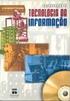 Introdução a Tecnologia da Informação Arquitetura de Computadores Hardware e Software Prof. Jeime Nunes p Tipos de memória n RAM (random access memory) - memória de acesso aleatório, é volátil e permite
Introdução a Tecnologia da Informação Arquitetura de Computadores Hardware e Software Prof. Jeime Nunes p Tipos de memória n RAM (random access memory) - memória de acesso aleatório, é volátil e permite
CARACTERÍSTICAS. é a mais recente versão do sistema operacional da Microsoft.
 WINDOWS 10 CARACTERÍSTICAS WINDOWS 10 é a mais recente versão do sistema operacional da Microsoft. É Multiplataforma! Vários tipos de dispositivos! O Download pode ser instalado em PCs e dispositivos móveis
WINDOWS 10 CARACTERÍSTICAS WINDOWS 10 é a mais recente versão do sistema operacional da Microsoft. É Multiplataforma! Vários tipos de dispositivos! O Download pode ser instalado em PCs e dispositivos móveis
Informática Educativa 2012
 Informática Educativa 2012 CAP. I pp. 15 à 21 Prof. Gemilson George Periféricos Definição: Dispositivos de entrada e/ou saída de dados em um computador. Tipos de Periféricos Periféricos de Entrada - São
Informática Educativa 2012 CAP. I pp. 15 à 21 Prof. Gemilson George Periféricos Definição: Dispositivos de entrada e/ou saída de dados em um computador. Tipos de Periféricos Periféricos de Entrada - São
Informática para o MPU. Prof. Jefferson Moreira 1
 Informática para o MPU Prof. Jefferson Moreira 1 Sites e contato Email e msn: jefferson.jbsm@hotmail.com www.projetofuturoservidor.wordpress.com Twitter: @jeff_bala Orkut: Jefferson Moreira Prof. Jefferson
Informática para o MPU Prof. Jefferson Moreira 1 Sites e contato Email e msn: jefferson.jbsm@hotmail.com www.projetofuturoservidor.wordpress.com Twitter: @jeff_bala Orkut: Jefferson Moreira Prof. Jefferson
Hardware. Informática
 Hardware Informática l Sistema Informatizado Chama-se sistema informatizado a integração que acontece de três componentes básicos: a) Os computadores = hardware b) Os programas = software c) Os seres humanos
Hardware Informática l Sistema Informatizado Chama-se sistema informatizado a integração que acontece de três componentes básicos: a) Os computadores = hardware b) Os programas = software c) Os seres humanos
Apresentação. Conceitos Iniciais. www.profricardobeck.com.br. contato@profricardobeck.com.br. Apresentação & Introdução.
 Apresentação www.profricardobeck.com.br contato@profricardobeck.com.br Apresentação & Introdução Condicionamento Material Didático Site / E-mail Testes? Edital Conceitos Iniciais 1 Mensurando Dados Sistemas
Apresentação www.profricardobeck.com.br contato@profricardobeck.com.br Apresentação & Introdução Condicionamento Material Didático Site / E-mail Testes? Edital Conceitos Iniciais 1 Mensurando Dados Sistemas
Apresentação. Conceitos Iniciais. Apresentação & Introdução. www.profricardobeck.com.br. contato@profricardobeck.com.br.
 Apresentação Apresentação & Introdução Condicionamento www.profricardobeck.com.br contato@profricardobeck.com.br Material Didático Site / E-mail Testes? Edital Mensurando Dados Sistemas de numeração Conceitos
Apresentação Apresentação & Introdução Condicionamento www.profricardobeck.com.br contato@profricardobeck.com.br Material Didático Site / E-mail Testes? Edital Mensurando Dados Sistemas de numeração Conceitos
Projeto de Algoritmos
 Projeto de Algoritmos Introdução aos Sistemas Computacionais Prof. Ernani Viriato de Melo / Reginaldo Costa http://www.ernani.eti.br http://reginaldofazu.blogspot.com 2º Semestre - 2008 Conceitos Básicos
Projeto de Algoritmos Introdução aos Sistemas Computacionais Prof. Ernani Viriato de Melo / Reginaldo Costa http://www.ernani.eti.br http://reginaldofazu.blogspot.com 2º Semestre - 2008 Conceitos Básicos
DSC/CEEI/UFCG. Introdução à Computação
 DSC/CEEI/UFCG Introdução à Computação Entrada e Saída O usuário se comunica com o núcleo do computador (composto por UCP e memória principal) através de dispositivos de entrada e saída (dispositivos de
DSC/CEEI/UFCG Introdução à Computação Entrada e Saída O usuário se comunica com o núcleo do computador (composto por UCP e memória principal) através de dispositivos de entrada e saída (dispositivos de
Informática. Comparando Windows XP e Windows 7. Professor Márcio Hunecke.
 Informática Comparando Windows XP e Windows 7 Professor Márcio Hunecke www.acasadoconcurseiro.com.br Informática COMPARANDO WINDOWS XP E WINDOWS 7 Edições O Windows XP, assim como o Windows 7, possui
Informática Comparando Windows XP e Windows 7 Professor Márcio Hunecke www.acasadoconcurseiro.com.br Informática COMPARANDO WINDOWS XP E WINDOWS 7 Edições O Windows XP, assim como o Windows 7, possui
SERVIÇO PÚBLICO MUNICIPAL SECRETARIA MUNICIPAL DE EDUCAÇÃO, CULTURA, ESPORTE, TURISMO E LAZER UNIDADE ESCOLAR
 SERVIÇO PÚBLICO MUNICIPAL SECRETARIA MUNICIPAL DE EDUCAÇÃO, CULTURA, ESPORTE, TURISMO E LAZER UNIDADE ESCOLAR RESUMO Com este primeiro módulo o aluno deverá: # Compreender o conceito de soft livre e proprietário;
SERVIÇO PÚBLICO MUNICIPAL SECRETARIA MUNICIPAL DE EDUCAÇÃO, CULTURA, ESPORTE, TURISMO E LAZER UNIDADE ESCOLAR RESUMO Com este primeiro módulo o aluno deverá: # Compreender o conceito de soft livre e proprietário;
Introdução à Informática
 Introdução à Informática Objetivo Apresentar conceitos gerais utilizados em informática. 2 Estrutura Conceitos de Hardware Conceitos de Software Armazenamento de dados (unidades de medidas) Redes de computadores
Introdução à Informática Objetivo Apresentar conceitos gerais utilizados em informática. 2 Estrutura Conceitos de Hardware Conceitos de Software Armazenamento de dados (unidades de medidas) Redes de computadores
INFORMÁTICA. 02. O ícone abaixo, encontrado no Windows Explorer informa que o dispositivo:
 INFORMÁTICA 01. Ao se arrastar um arquivo de uma pasta para outra, utilizando somente o botão direito do mouse, dentro de uma mesma unidade de disco no Windows Explorer: a) O arquivo é copiado para a pasta
INFORMÁTICA 01. Ao se arrastar um arquivo de uma pasta para outra, utilizando somente o botão direito do mouse, dentro de uma mesma unidade de disco no Windows Explorer: a) O arquivo é copiado para a pasta
Principais Componentes do Gabinete. Componentes Básicos de um Computador. CPU ou UCP (Processador) 17/02/2017
 Professora: Janaide Nogueira E-mail: nogueirajanaide@gmail.com Materiais: https://janaide.wordpress.com Componentes Básicos de um Computador Principais Componentes do Gabinete 3 4 CPU ou UCP (Processador)
Professora: Janaide Nogueira E-mail: nogueirajanaide@gmail.com Materiais: https://janaide.wordpress.com Componentes Básicos de um Computador Principais Componentes do Gabinete 3 4 CPU ou UCP (Processador)
Inserindo Imagem. Inserindo uma imagem a partir da Galeria
 Inserindo Imagem No writer, para inserir uma imagem é muito simples. Para isso, basta clicar no menu Inserir Figura (De um arquivo, Digitalizar, Galeria do Fontwork). É possível modificar os atributos
Inserindo Imagem No writer, para inserir uma imagem é muito simples. Para isso, basta clicar no menu Inserir Figura (De um arquivo, Digitalizar, Galeria do Fontwork). É possível modificar os atributos
Fixo (41) Vivo (41) Tim (41) Claro (41) OI (41) Sistema Descomplicado CNPJ
 INTRODUÇÃO O Programa pode ser instalado em qualquer equipamento que utilize o sistema operacional Windows 95 ou superior, e seu banco de dados foi desenvolvido em MySQL, sendo necessário sua pré-instalação
INTRODUÇÃO O Programa pode ser instalado em qualquer equipamento que utilize o sistema operacional Windows 95 ou superior, e seu banco de dados foi desenvolvido em MySQL, sendo necessário sua pré-instalação
Manual de Backup de Arquivos
 Manual do Usuário Manual de Backup de Arquivos BACKUP Template Versão 1.1 SUMÁRIO Introdução... 3 Objetivo... 3 Mídias Apropriadas para Gravação de Dados... 4 Pen Drive... 4 HD Externo... 4 Procedimento...
Manual do Usuário Manual de Backup de Arquivos BACKUP Template Versão 1.1 SUMÁRIO Introdução... 3 Objetivo... 3 Mídias Apropriadas para Gravação de Dados... 4 Pen Drive... 4 HD Externo... 4 Procedimento...
Executar uma macro clicando em um botão da Barra de Ferramentas de Acesso Rápido
 Página 1 de 8 Excel > Macros Executar uma macro Mostrar tudo Há várias maneiras de executar uma macro no Microsoft Excel. Macro é uma ação ou um conjunto de ações que você pode usar para automatizar tarefas.
Página 1 de 8 Excel > Macros Executar uma macro Mostrar tudo Há várias maneiras de executar uma macro no Microsoft Excel. Macro é uma ação ou um conjunto de ações que você pode usar para automatizar tarefas.
Trabalhando com Editor de Textos MS-WORD
 Trabalhando com Editor de Textos MS-WORD MS-WORD - Iniciando Iniciar o MS-WORD: Utilizando o atalho na área de trabalho; Utilizando o botão Iniciar (Iniciar - Programas). Ao ser iniciado, o MS-WORD apresenta
Trabalhando com Editor de Textos MS-WORD MS-WORD - Iniciando Iniciar o MS-WORD: Utilizando o atalho na área de trabalho; Utilizando o botão Iniciar (Iniciar - Programas). Ao ser iniciado, o MS-WORD apresenta
FACULDADE PITÁGORAS PRONATEC
 FACULDADE PITÁGORAS PRONATEC DISCIPLINA: ARQUITETURA DE COMPUTADORES Prof. Ms. Carlos José Giudice dos Santos carlos@oficinadapesquisa.com.br www.oficinadapesquisa.com.br Objetivos Ao final desta apostila,
FACULDADE PITÁGORAS PRONATEC DISCIPLINA: ARQUITETURA DE COMPUTADORES Prof. Ms. Carlos José Giudice dos Santos carlos@oficinadapesquisa.com.br www.oficinadapesquisa.com.br Objetivos Ao final desta apostila,
Particionando discos Rígidos.
 Particionando discos Rígidos. OBJETIVOS: PREPARAÇÃO DO HD PARA INSTALAÇÃO DO WINDOWS 98 PARTICIONAMENTO FORMATAÇÃO BOOT INSTALAÇÃO LÓGICA DO DISCO RÍGIDO PARTICIONAMENTO FDISK FORMATAÇÃO LÓGICA FORMAT
Particionando discos Rígidos. OBJETIVOS: PREPARAÇÃO DO HD PARA INSTALAÇÃO DO WINDOWS 98 PARTICIONAMENTO FORMATAÇÃO BOOT INSTALAÇÃO LÓGICA DO DISCO RÍGIDO PARTICIONAMENTO FDISK FORMATAÇÃO LÓGICA FORMAT
Linux Conectiva 10. Linux Conectiva 10-1-
 Linux Conectiva 10-1- Copyright 2005 Todos os direitos reservados e protegidos pela lei 5.988 de 14/12/1973. Nenhuma parte desta publicação poderá ser produzida ou transmitida, sejam quais forem os meios
Linux Conectiva 10-1- Copyright 2005 Todos os direitos reservados e protegidos pela lei 5.988 de 14/12/1973. Nenhuma parte desta publicação poderá ser produzida ou transmitida, sejam quais forem os meios
APOSTILA DE INFORMÁTICA BÁSICA. Prof. Thiago Ribeiro
 APOSTILA DE INFORMÁTICA BÁSICA Prof. Thiago Ribeiro ÍNDICE 1. SISTEMA OPERACIONAL... 3 2. BARRA DE TAREFAS... 4 3. BOTÕES DO MOUSE... 7 4. JANELA DO WINDOWS... 8 5. CRIAR E PERSONALIZAR PASTAS NA ÁREA
APOSTILA DE INFORMÁTICA BÁSICA Prof. Thiago Ribeiro ÍNDICE 1. SISTEMA OPERACIONAL... 3 2. BARRA DE TAREFAS... 4 3. BOTÕES DO MOUSE... 7 4. JANELA DO WINDOWS... 8 5. CRIAR E PERSONALIZAR PASTAS NA ÁREA
Informática Sistemas Operacionais Aula 5. Cleverton Hentz
 Informática Sistemas Operacionais Aula 5 Cleverton Hentz Sumário Introdução Fundamentos sobre Sistemas Operacionais Gerenciamento de Recursos Interface Com Usuário Principais Sistemas Operacionais 2 Introdução
Informática Sistemas Operacionais Aula 5 Cleverton Hentz Sumário Introdução Fundamentos sobre Sistemas Operacionais Gerenciamento de Recursos Interface Com Usuário Principais Sistemas Operacionais 2 Introdução
Manipulação de Arquivos e Pastas no Windows 7
 INSTITUTO FEDERAL DE EDUCAÇÃO, CIÊNCIA E TECNOLOGIA DO RIO GRANDE DO NORTE CAMPUS SÃO GONÇALO DO AMARANTE Informática Básica Manipulação de Arquivos e Pastas no Windows 7 Eliezio Soares eliezio.soares@ifrn.edu.br
INSTITUTO FEDERAL DE EDUCAÇÃO, CIÊNCIA E TECNOLOGIA DO RIO GRANDE DO NORTE CAMPUS SÃO GONÇALO DO AMARANTE Informática Básica Manipulação de Arquivos e Pastas no Windows 7 Eliezio Soares eliezio.soares@ifrn.edu.br
